14インチでありながら900gを切った軽さが魅力のハイエンドモバイルです。 Core Ultra Hプロセッサーを搭載しながら800g台は世界最軽量。豊富なインターフェイス(接続口)とCopilot キーも備えた完成度の高さなど良い部分がたくさんあります。
※店頭販売されているカタログモデルでは「dynabook R」シリーズ(R9、R8、R6)。ネットを通じてDynabookから直接買うダイレクトモデルは「dynabook RZ」と呼ばれます。当サイトでは、選べるラインナップの幅の広さと価格面から直販モデルをオススメしています。
『dynabook RZ/MX(2024)』の特長
※動画作成時点ではCore Ultra 5 H プロセッサーを搭載時点では世界最軽量でした。その後、富士通のUHシリーズの方が一歩軽い搭載機種を出しています。 軽量14インチシリーズのハイエンド機を比較する時には、おおよそこの二社を比較することが多いです。
位置付けと特長
・dynabookのフラグシップモデルRZシリーズの2024年、最新モデル
・14インチでいながら、1kg→900gを下った軽さへ進化
・13世代Core → Core Ultra H プロセッサーを搭載
・ディスプレイに16:10比 の IGZO パネルを搭載
dynabookのフラグシップモデルRZシリーズの2024年、最新モデル
RZシリーズと言えばdynabookでも人気の軽量モバイルです。
同じ2024年に出てきた RZ/HX がスピーカーグリルをキーボード両サイドに配置しつつ、インテル EVO プラットフォームに対応した最上位モデルに対し、こちらの『dynabook RZ/MX(2024)』では、EVO非対応でグレードとしては一段下になっています。
バッテリー容量が RZ/HX(65Wh)→ RZ/MX(51Wh)になりましたが、稼働時間は実用性のある範囲ですので、軽さ重視の方にオススメです。
※詳しくはバッテリーについて、の項目をご覧ください。
14インチでいながら、1kg→900gを下った軽さへと進化
2023年モデルまでは1kg前後となっており、バッテリー容量によっては1kgをやや上回ることもありました。しかし、今回はもう一歩踏み込んだ900gを切った軽さを実現しています。
| シリーズ名 | 軽さ |
|---|---|
| dynabook RZ/MX(2024) | 約899g |
| ASUS Zenbook 14 OLED | 約1.2kg |
| HP Pavilion Plus 14-ew | 約1.44kg |
アルパカが知る限り、14インチで900gを切って Core Ultra H を搭載しているのは全メーカーで『dynabook RZ/MX(2024)』だけです。
13インチまで含めればDellの『XPS 13(9340)』がありますが、それでも約1.17kgとなっており、軽さとパフォーマンスの両方を兼ね備えたモデルと言えます。
13世代Core → Core Ultra H プロセッサーを搭載
AI処理に強い最新の Core Ultra H を搭載しています。
一般用途から重たい事務処理、やろうと思えば、ある程度の4K動画の編集もこなせます。それだけの高いパフォーマンスを900g以下で持ち運べるのが『dynabook RZ/MX(2024)』の良いところです。
性能低:電力低(15W) Core U < Ultra U < Ultra H 電力高:性能高(28W)
Iris Xe < Intel Graphics < Arc GPU
※「Intel Arc GPU」はHのデュアルチャネルのみで対応。
| プロセッサー種類 | ベースパワー | コア数 (Pコア / Eコア / LP Eコア) |
|---|---|---|
| Core Ultra Hプロセッサー (ハイパフォーマンスノート) |
28W | 4~6 / 8 / 2 |
| Core Ultra Uプロセッサー (パフォーマンス優先モバイル) |
15W | 2 / 8 / 2 |
| Core Uプロセッサー (一般向けモバイル) |
15W | 2 / 4~8 |
※詳しくは内部性能について、の項目をご覧ください。
ディスプレイに16:10比 の IGZO パネルを搭載
2023年モデルまではブルーライトカットの液晶を備えていたのですが、今回はブルーライトカット機能などがなくなる代わりにIGZOパネルを搭載しました。
こちらの方が軽くなる分、実用上は使い勝手が向上したと思います。
※詳しくはディスプレイ、の項目をご覧ください。
※細菌学の嘘と並んで、実はブルーライトが目に与える悪影響も嘘だったのではないか、という説があります。はっきりとは分かりませんが、アルパカはけっこうこの説を信じてます。事実、IGZOパネルはブルーライトをカットせずとも、目が疲れません。年単位で使い続けているので体感的な実証があります。
外観について
『dynabook RZ/MX(2024)』では、ダークテックブルーという色のみで販売されています。
デザイン的な特徴
『dynabook RZ/MX(2024)』 のデザイン
外観的なデザインは従来機と変わりません。紙ベースの説明書の類が多いのも変わらず。電子マニュアルだけだと心配という人に向いています。
仕様では899gとのことでしたが、実測では894.5gでした。
ボディが変わらないため、軽くはなりましたが、A4用紙より縦横1cmくらい大きいです。
左右から見るとこのように。
天板中央にはユビキタスマークとdynabookのロゴ。
ヒンジは180度開きます。
180度開いてもタッチパネルは付いていないので、開いて回りから見やすくする、などの使い方に便利です。
その際に使いやすいのが、dynabook 画面回転ユーティリティと呼ばれるものです。
dynabook 画面回転ユーティリティについて


※操作例の機体は別シリーズになります。
通常であれば、向かい合った相手に見せやすく画面を回転させるには、機体ごとひっくり返すか、Windowsの設定内から入って画面を逆転させる必要があります。
ですが、RZならCtrl + Alt + ↑ ↓ のコマンドだけで上下を逆にして、また戻せます。覚えておけばすぐできますので、見せたい相手がいる使い方の時にはとても便利です。
この手の機能は地味なので、あまり紹介する人がいないのですが、CPUの速度が1秒、2秒、早くなるよりも人の作業が早くなる方が高効率化しやすいので、知っておいて損はないです。
側面はこのようになっています。
ヒンジ外側は丸みを帯びています。
裏側のゴム足が引っ掛かりとなり手に持ちやすくなっています。地味ですが、こうした配慮が使いやすいです。
手前左右の端にあるのがスピーカーグリルで、底面に響かせて音を出します。幾つかの音源を試しましたが、ノートPCの標準的なものに思えました。
音に関してボリュームは少し小さめに聞こえます。特に最上位の RZ/HX と差をつけたようです。
機能一覧・カメラやディスプレイ情報など
Webカメラ(約92万画素)
このカメラは顏認証に対応していません。生体認証は指紋のみです。
ディスプレイ上部のインカメラは物理シャッターが付いています。右が開け、左が閉めです。使っていない時に閉めておけば、切り忘れやハッキング対策として安心できます。
『dynabook RZ/MX(2024)』は一般的なWebカメラを備えています。
こちらは同日の同時刻に同じライティングの中での比較です。同じ92万画素ですが、けっこう違って見えるのが分かると思います。
『dynabook RZ/MX(2024)』のノートパソコンの標準的なカメラ画質です。
接続口(インターフェイス)
左右にType-A を散らしつつ、開閉式でもLANポートを設けているのは嬉しい部分です。接続口が多いのは、多用途でマルチに使いたい人に向いています。
加えて言いますと、左側のType-A のUSB端子はパワーオフチャージに対応していますが、出荷時では設定されていません。普段、スリープ状態で使うだけでなく、電源を完全に切っている状態でも、スマホなどに充電できるようにしたい方は、以下の「Dynabookセッティング(USB給電)について」の項目をお読み下さい。
※折りたたんでいます(クリックかタップでご覧になれます)。
Dynabookセッティング(USB給電)について
初期状態のままでも、スリープ状態にして鞄に入れておけば、スマホの充電器替わりとして使えます。どちらから挿しても問題ないので便利です。
他、Type-C はどちらもPD対応の急速充電に対応しており、ディスプレイ出力にも対応です。
HDMI の4K出力について
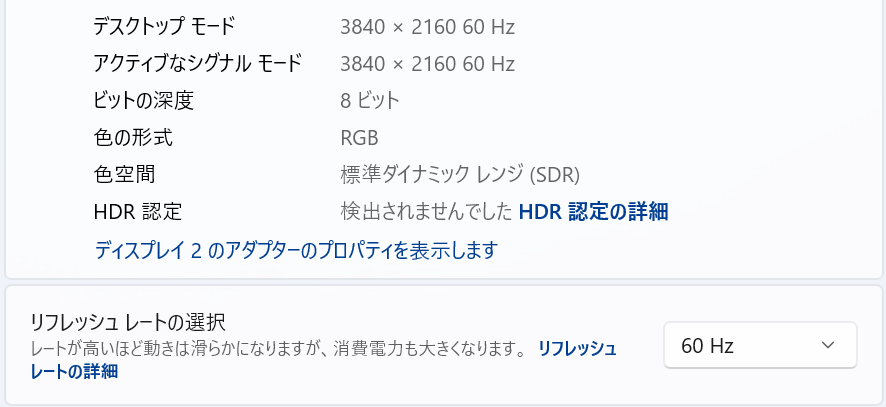
HDMIで4Kモニターに出力したところ、144Hz 60Hz まで対応していました。RGB形式での出力です。
ACアダプタについて

「dynabook RZ(2022)」のACアダプタ「PA5352U-1ACA」
ACアダプタの型番は「PA5352U-1ACA(リンク先は互換アダプタです)」、長さは50+180=230cm。重さは255g。
定格電力は15-65Wとなっており、メガネケーブルは国内向けの125V用です。
この型番はDynabookのType-Cで充電する最近の機体(GZシリーズなど)で使われている共通のものですが、他社でも同じ型番が使われています。ただ、Amazonなどで販売している互換アダプタは、基本的に45W給電のもので、Dynabookに入っているスクエア型の純正アダプタは65W~15Wです。どこにでも可変するという意味では純正が優れています(型番のリンク先は互換アダプターです)。
念のため他社製を試しましたが、18W以上であれば全て対応となります。充電時間を短くする意味では、使いやすいのは45W以上。オススメは65Wです。
「dynabook RZシリーズ(2022)」の互換アダプタ |
|||
|---|---|---|---|
| 使用 | PD対応 電力 |
メーカー | 商品型番 |
| 〇 | 18W | cheero | CHE-324 |
| 〇 | 20W | AUKEY | PA-F3S-WT(White)、PA-F3S-BK(Black) |
| 〇 | 30W | Proulx | GAN-65(White)のUSB-C2 |
| 〇 | 45W | Anker | PowerPort Atom III Slim (Four Ports) |
| 〇 | 65W | Proulx | GAN-65(White)のUSB-C1 |
※ケーブルは全て「Anker PowerLine III USB-C & USB-C 2.0 ケーブル (0.9m) 超高耐久 60W PD対応」を使用しました。
以下、単ポートで65WのPD給電に対応しているType-C充電器の代表例です。コンパクトで119gで済み、Type-Aの充電口もあるので多用途に使えて便利です。
バッテリー
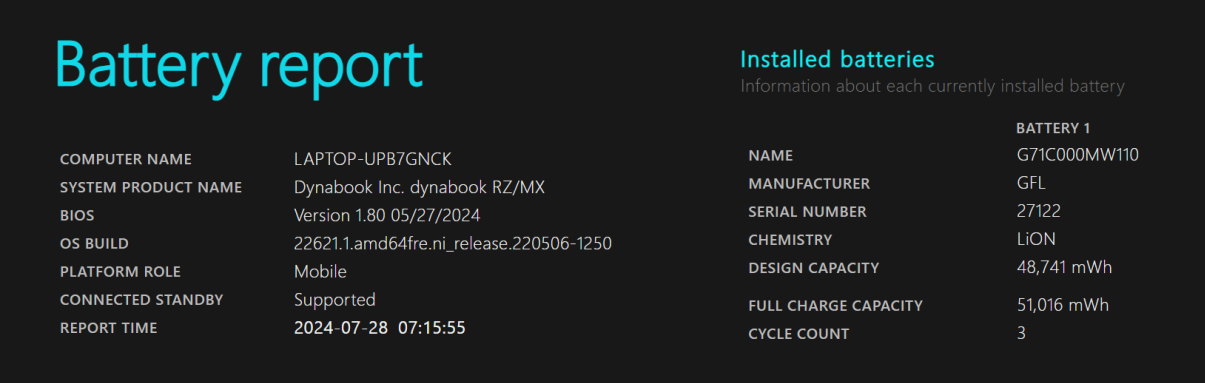
バッテリー容量は約51Whです。
Youtubeの連続再生時間は、残量20%になるまでが7時間で、以後はデフォルト設定の節約モードに入りましたので、動きは極端に悪くなります。そのままで稼働させると、最終8時間26分まで稼働し続けましたが、実利用として使いやすい時間を考えるなら約7時間45分までが現実的なところです(当記事の性能表についてもそのように表記しています)。
※外出先ではバッテリーを優先してやや落として使うなら200cdあたりまでが使いやすい範囲だと考え、輝度200cdにして電力設定をバランスにて計測としています。Officeワークでの軽い使い方に終始するようであれば、もっと時間数は伸びます。
充電速度は以下の通り。残量4%時に電源をオフにした後に給電開始した後の%になります。今時としては珍しくない速度にはなりましたが、30分お急ぎチャージ対応で実用的な充電速度です。
| 30分 | 60分 | |
|---|---|---|
| 65W純正AC給電時 | 47% | 77% |
キーボード
『dynabook RZ/MX(2024)』のキーボード、縦横ともにキーピッチ19mm、キーストロークは1.5mm。電源ボタンは指紋認証にも対応しています。
打鍵感は一般的な打ち心地で良い感じです。
ノートパソコンのキー配列に関しては、こちらに評価をまとめています。
| アルパカが評価するキー配列チェックポイント | ||
|---|---|---|
| Enter キー | Enter キーの大きさ | ◎ |
| Enter キーの横に一般的ではない特殊キー列が配置されていないか | ◎ | |
| Enter キーの上にBackSpace キー、その上に Delete キーになっているか | ◎ | |
| Enter キー横の特殊キー(\や[ ]など)が幅狭になっていないか | × | |
| 矢印キー | 矢印キーが逆T字になっているか | ◎ |
| 矢印キーが一段下になっているか | × | |
| Ctrl キー | Ctrl キーと FN キーが逆になってないか | ◎ |
| 右側のCtrl キーが省かれていないか | ▲ | |
| タッチパッド | タッチパッドのクリック感の感触が良いか | ◎ |
| タッチパッドの中に指紋認証などを入れていないか | ◎ | |
| その他 | シリンドリカル形状になっているか | × |
| 電源ボタンがキー配列外に配置されているか | ◎ | |
| FN キー列とフルキーの間に間隔を開けているか | × | |
| パイロットランプ各種が点いているか (NumLock、CapsLock、半角/全角、マイクミュート等) |
▲ | |
| バックライトキーボード対応かどうか | ◎ | |
| 総合評価 | 10.0 / 15 | |
※◎ 配置、装備されています(1点)。
※○ 配置、装備されていますが全シリーズではなかったり、補足説明が必要になります(0.8点)。
※▲ 配置、装備されていますが何らかの難点があります(0.5点)。
※× 配置、装備されていません(0点)。
この採点方法では15点満点を出せるメーカーは今のところありません。厳しめに見ているチェック項目なので、10点で平均的にオススメしやすいレベルだとお考え下さい(テンキーレスノートは15点満点、テンキー付ノートは19点満点、デスクトップは17点満点での評価です)。
dynabookの場合、シンドリカル形状にはなってはいませんが、その辺にこだわらない人ならオススメです。元々がバランスの良いキー配列のため、出先で操作しやすいです。
ただ、Enter キー横の特殊キーがやや幅狭になっているため、その辺りを頻度高く使うプログラマーの方には不向きです。
今のところ、アルパカのキー配列の総評にはコパイロットキーが付いていることでの得点はないのですが、逆にコパイロットキーを付けたが故に右側のCtrl キーを省いてしまっているメーカーが目立ちます。
dynabookの場合、右側の Ctrl キーを省いておらず、組み合わせで使うことができるのは良かったのですが、肝心の組み合わせが FN キーとの同時押しなので、結局、左手と右手を両方使わないと、右側の Ctrl キーを使えません。
そうなると、せっかく切り替え式にしたのに右側の Ctrl キーを省いている他メーカーとあまり使い勝手が変わらず残念な部分ではあります。これに関しては今のところ解決しているメーカーはなさそうです(そうなってくると無理にコパイロットキーを入れる必要があるのか、という疑問も…)。
他、Enter キーが程よく大きく、BackSpace キーの上に Delete キーの鉄板配置。
矢印キーも逆T字になっていて使いやすかったです。こうした部分はdynabookの変わらない、使いやすいキー配列の見本のようなものです。
バックライトキーボード搭載で FN + Z キーで切替えできます。
ディスプレイ:非光沢の16:10液晶 1920×1200
※液晶ディスプレイは、液晶パネルの特性や製造工程により、各製
輝度は399cd/㎡と明るめで、色域はsRGBカバー率が98.9%。Adobeカバー率が76.2%。コントラスト比は 1453:1。
フリッカーは発生していませんでした。
赤青緑のLUT表示(別名ガンマ補正曲線)を見ると、やや、緑と青が強く出ているのが分かります。
どこまでこだわるかの話ですが、日常使いで不便に感じることはまずないと思います。エンタメ的な楽しみ方をするのにも向いている綺麗な液晶です。
非光沢液晶のため反射して見づらいということがありません。外に持ち運んだ先でも光源の位置を気にせず使い始められます。
また、今回は縦横のアスペクト比が16:10になったことで、より表示面積が広がり見やすくなっています。
特にWEBページやExcelでの見え方が変わります。
16:10と16:9の表示の違い(ExcelやWebページなど)
以下は一般的な16:10液晶(1920×1200)と、FHDの16:9、1920×1080ドットとの見え方の違いです。
※長くなるので折りたたんでいます(クリックかタップで開けます)。
※『dynabook RZ/MX(2024)』に限らず解像度が同じ16:10の画面であれば同じように見えます。
※フォントの大きさを125%均一での表示です。
視野角の広さ(画像)
次に画像の見やすさ、視野角の広さを確認します。









内部性能について
今回、アルパカが調べたのは『dynabook RZ/MX(2024)』のCore Ultra 5 125H 搭載機になります。
Windowsの更新が入らない状態で、立ち上げにかかる時間は約14.7秒でした。
性能を調べた結果、まとめ
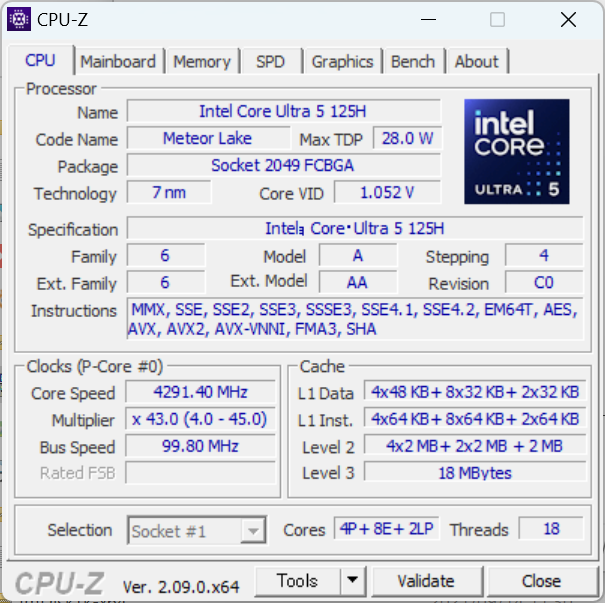
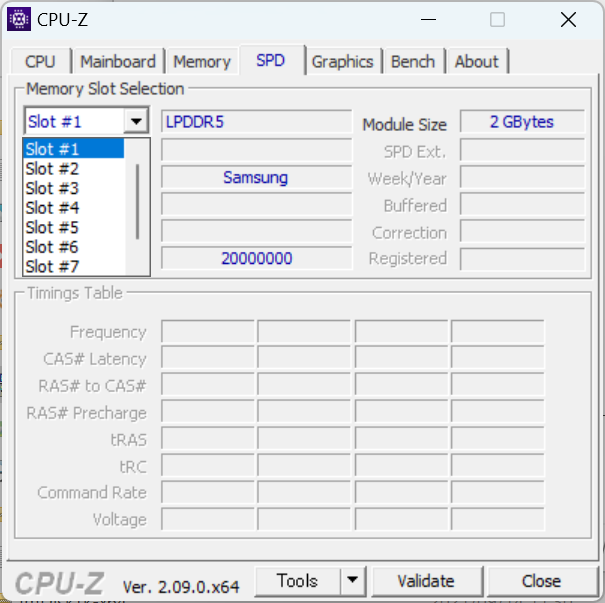
今回調べた『dynabook RZ/MX(2024)』に搭載されている性能で、できる一般的な作業内容を以下にまとめました。
| 『dynabook RZ/MX(2024)』でオススメしやすい作業の目安 | |||
|---|---|---|---|
| 軽作業 | ネット | Webブラウジング、見るの中心 | ◎ |
| Office | 軽office作業(扱うファイル目安3MB以下、文章中心の事務作業やレポート作成、Excelなら関数やリンク数が50個以下) ZoomやTeamsでのWeb会議単体で、背景変更はせず |
◎ | |
| 画像 | 簡単な画像処理(JpegやPNGでの年賀状作成、軽いお絵描き←WindowsInkやSAIなど) | ◎ | |
| 動画 | 「Shotcut」や「AviUtl」などでFHD動画を簡易編集 | ◎ | |
| ゲーム | 軽いブラウザゲームやドラクエ Xを低解像度でのプレイ | ◎ | |
| 並み重作業 | ネット | Webブラウジングで調べものが多く、情報を発信も頻繁に行う | ◎ |
| Office | 並office作業(扱うファイル目安3MB以下、Excelなら関数やリンク数が200個以下、パワポも動画を入れたり数十ページを扱う) ZoomやTeamsでのWeb会議、背景を変更して行う |
◎ | |
| 画像 | 並みの画像処理(数十枚単位の多少のLAW現像。クリップスタジオでレイヤー50枚以下で厚塗りなどはしない) | ◎ | |
| 動画 | 「パワーディレクター」や「ビデオスタジオ」などで2Kまでの編集、4Kの簡易編集 | ◎ | |
| ゲーム | ドラクエ X、FFXIVは設定を落としてのプレイ、シューター系は「PUBG」や「VALORANT」で少し遊ぶくらいなら | ○ | |
| 重い作業 | ネット | Webブラウジングでタブ分け100以上を開き続けて、毎日のように情報収集と発信を行う | ◎ |
| Office | 重office作業(扱うファイル目安4MB以上、Excelなら関数やリンク数が201個以上で万行単位のフィルタリング、パワポでは動画を入れた数十ページ単位が基本)、それらをZoomやTeamsでのWeb会議と並行しながら | ◎ | |
| 画像 | 重ための画像処理(「Photoshop」でLAW現像100枚単位。「クリップスタジオ」で重たいブラシ作業や定規ツール、レイヤー100枚単位の厚塗りや32枚以上の描き込んだ漫画作成、それらを2K以上の高解像度液晶で行う) 画像生成AIは数枚単位で少し使える |
○ | |
| 動画 | 「パワーディレクター」や「Premiere Pro」などで4K編集を毎日のように行う | ▲ | |
| ゲーム | FFXIVは解像度を上げ気味にしても楽しめる 「ホグワーツ・レガシー」や「サイバーパンク 2077」あたりは設定を落とせば楽しめる シューター系は「APEX」や「フォートナイト」で設定を落とせば勝負できる |
× | |
※◎ この性能で十分、足りている使い方です。
※○ オススメです。ですがもう少し余裕ある性能だと、なお使いやすいです。
※▲ できないことはないですが、オススメはしづらいです。
※× できない、またはオススメではない使い方です。
※動画の簡易編集とは出力時に5分以内で「パワーディレクター」ならパワーツール(倍速加工など)をあまり使わない程度に抑えたものを基準としています。簡単に言うと、スライドショーに少しアクセントが付いたくらいで、お友達の結婚式に出席する時に流す5分以内のPV作成までが簡易編集でできる範囲としています。
全体的な計測、AI、一般作業
CinebenchR23
Single Core 1628 pts、Multi Core 9202 pts(AC電源接続時)
※どちらもグラフが長いほど優秀です。
PCMark10
PCMark10ではおおよそ、トータル4000~5000もあれば快適と言われる快適性を図るベンチマークですが、ご覧の通りです。
Excel の実測時間
Excel・置換 78470件の9文字ずつの置換作業に変換した際にかかる時間を計測。
Excel・計算 128000回分のVLOOKUPと、184000回分のSUMIFS(3つの条件)を一度に計算させたときにかかった時間を計測。
※どちらもグラフが短いほど優秀です。
サイバーリンク社のアプリ(AI読み上げや動画エンコード)の挙動について
サイバーリンク社のアプリは安価で使いやすいものが多いのでオススメです。価格の一覧や簡易的な説明は以下「PowerDirectorやPhtoDirecterの値段一覧と簡易説明」にまとめています(クリックかタップでご覧になれます)。
画像と動画の出力時間
※PhotoDirector・RAW現像 108枚のRAW画像をJpeg出力にかかる時間を計測。
※PowerDirector・動画エンコード4K-H.264出力 約5分40秒間の編集された動画(「2024年度モバイルランキング(2月改訂版)」の第6位までの内容)をH.264形式の4K解像度で出力にかかった時間を計測。
※PhotoDirector は画像の出力時にCPUの能力を使います。PowerDirector は動画の出力時にCPUとGPUの能力を半分ずつ使います。そのため、双方の合わせた能力を図ることができます。
インターネットの速度(WEBXPRT3)
主要三大ブラウザ(Chrome と FireFox と Edge)で、それぞれのAC電源あり最適なパフォーマンス時と、バッテリ駆動バランス時での速度を計測しています。
180あれば遅いとは感じなくなり、200でまあまあ。250で快適。300ならタイトなレスポンスを気にする人にもオススメできる即応性が手に入ります。
400前後出ていれば遅いと感じることはまずありません。
ただ、バッテリー駆動時に200を下るくらいになると、若干の遅さが出てきます。
PassMark
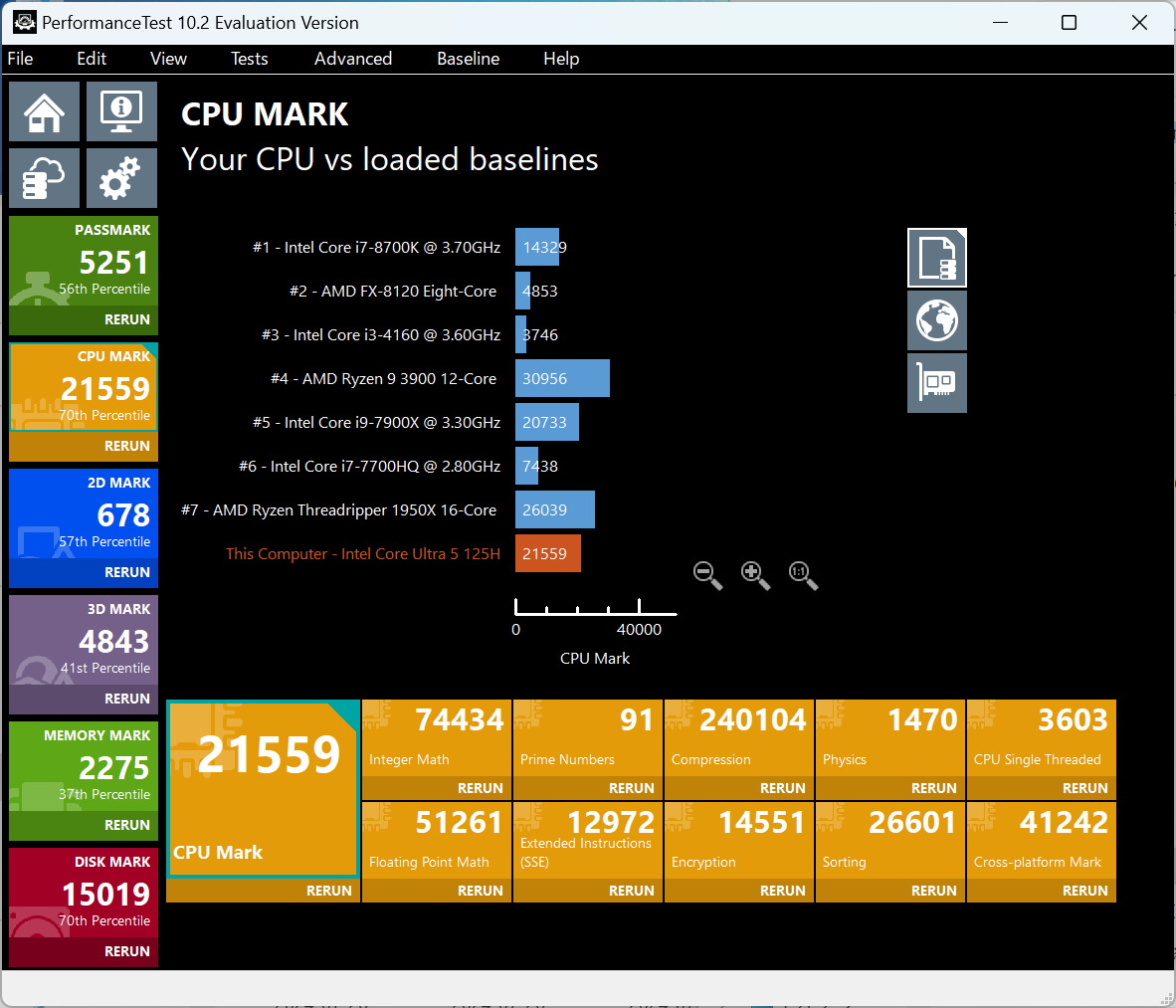
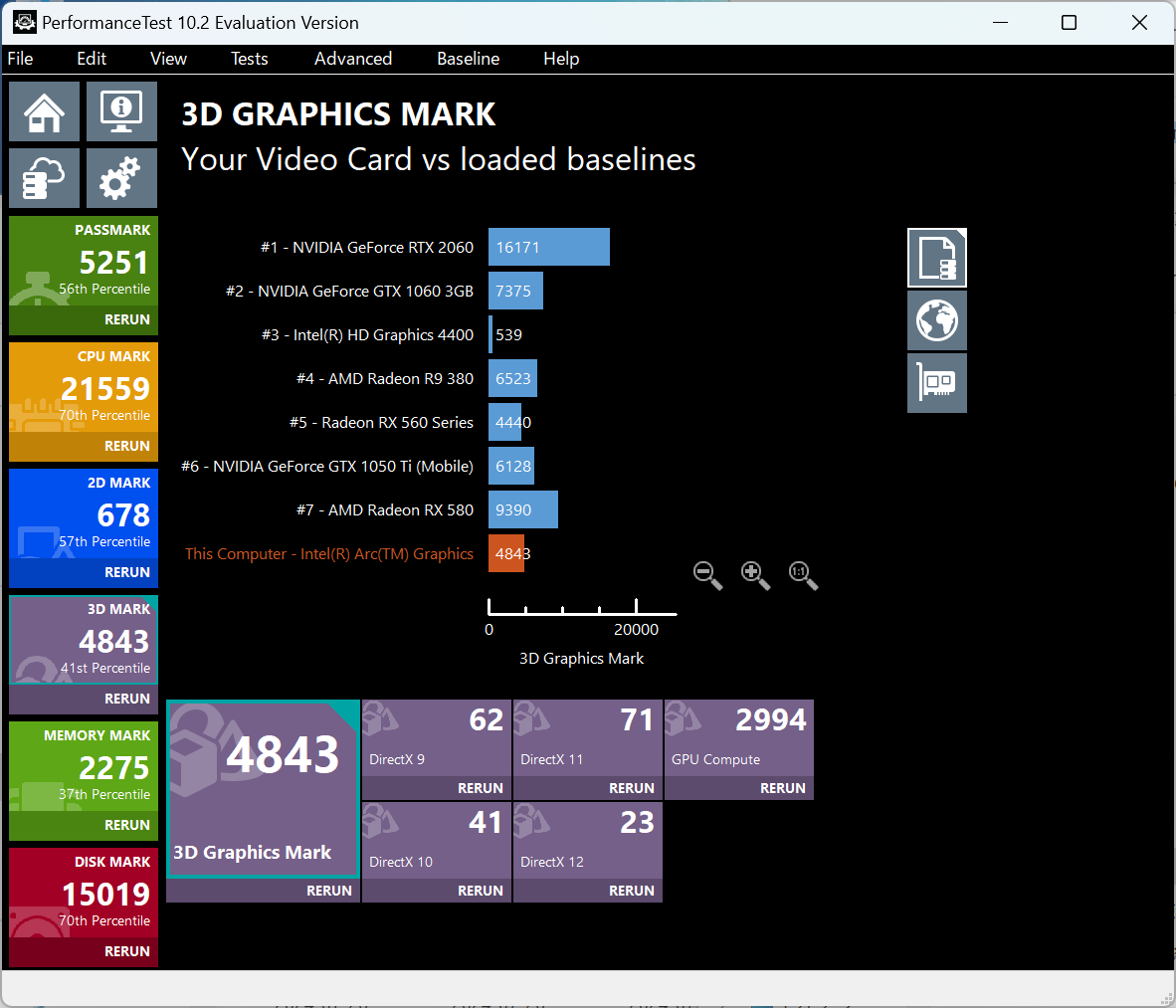
記事アップ時点でのPassMark社の平均では
Core Ultra 5 125H のCPU Mark:マルチ 22742、シングル 3562
『dynabook RZ/MX(2024)』は世界平均並みの性能と言えます。
ゲーム系ベンチマーク
軽い:ドラゴンクエストX
最高品質、FHD、フルスクリーン設定:16922(とても快適)
少し重い:FF-XIV 黄金のレガシー

FF-XIV 黄金のレガシー:『dynabook RZ/MX(2024)』Core Ultra 5 125H ノートPC(高品質)、フルスクリーンモードで計測
平均fps: 41.7、最低fps: 20
スコア:6090(やや快適)
※平均fps / 最低fps。
※スコア15000以上が非常に快適。11000~14999がとても快適。10999~8000が快適。7999~6000がやや快適。5999~4000が普通。3999以下が設定変更を推奨、となっています。
3DMarkによるグラフィック性能比較

3DMark-NIGHT RAID
ストレージ
サムスン製のSSDを搭載していました。
大容量のデータを以降する時に速度が落ちますが、普段使いとして不便はない範囲です。
機体外側の温度推移と駆動音について
外郭温度
Cinebench R23 を10分間稼働させた時にキーボードの左面が 中央が 右面が 44.3度になります。
このくらいなら不快感はありません。
背面は右側が強く排熱しており51.3度とやや高めです。気になる方は背面の排気グリルを塞がないよう、なにかを敷くと良いと思います。
室温27度の時に調べています。
駆動音について
高負荷をかけ続けた時のファンの音はサー…と聞こえるのが、おおよそ50db前後でした。これは図書館で使うことが難しくなる駆動音です。普段使いでは40db程度です。
※通常の無音状態でも30db出ます。一般的には、この計測法では50db以上で煩わしさを感じるレベルです。
※赤ライン(SLOW)と青ライン(FAST)が近い状態の時に最も雑音が少なくなります。距離15~20cmでの計測です。
価格とラインナップの一覧
基本構成
| シリーズ名 | dynabook RZ/MXシリーズ(2024) 基本構成 | |
|---|---|---|
| OS | Windows11 Home or Pro |
|
| カラー | ダークテックブルー | |
| CPU | Core Ultra 5 125H | Core Ultra 7 155H |
| グラフィック | インテル Arc グラフィックス(CPU内蔵) | |
| メモリ | 16GB(16GB×1)/最大16GB 32GB(32GB×1)/最大32GB |
|
| ※メモリの交換・増設はできません。デュアルチャネル。 | ||
| ストレージ | 512GB SSD or 1TB SSD ※PCIe Gen4 と それ以外が混在します。 |
|
| ディス プレイ |
14.0型ワイド(16:10)WUXGA 高輝度・高色純度・広視野角 TFTカラー LED液晶(IGZO・ノングレア)1,920×1,200ドット |
|
| キーボード | バックライトキーボード | |
| 無線 通信 |
Wi-Fi 6E(IEEE802.11ax+a/b/g/n/ac) Bluetooth Ver5.3 |
|
| 有線LAN | 1000Base-T (自動認識、Wake-up on LAN対応) |
|
| セキュリティ | 指紋認証 | |
| 質量 | 約899g(実測894g) | |
| バッテリ | 約9.0時間(動画再生時)/約20.5時間(アイドル時) (実働予想時間 7時間45分) |
|
| Office | Microsoft Office Home & Business 2021 + Microsoft 365 Basic (Office搭載モデルのみ) |
|
| リリース | 2023/7/17 発表 | |
Windows 11 Home
「限定販売会場」から買うと、お安くなる機種が幾つもあります。お目あてのものがお安くなっているようでしたら、ぜひご利用下さい。
dynabook direct の会員登録+こちらの特別販売会場から買うと、さらにもう一歩お安くなります。
ご利用頂く際には最初に以下をご入力して購入サイトにログインを♪
ID :dyna204cls
PW:T8Y7GRSV
| dynabook RZ/MX | |||
|---|---|---|---|
| OS | Windows 11 Home | ||
| CPU | Core Ultra 5 125H | Core Ultra 7 155H | |
| メモリ | 16GB(16GB×1)/32G | 32GB(16GB×1)/32GB | |
| ストレージ | 512GB SSD | 1TB SSD | |
| office なし | W6RZMX5CBL | W6RZMX7CBL | W6RZMX7CAL |
| ¥180,180 ¥165,880 | ¥187,880 ¥186,780 | ¥207,680 ¥206,580 | |
| 在庫切 | [入荷待]4月21日(月)頃出荷 | 在庫切 | |
| office あり | W6RZMX5BBL | W6RZMX7BBL | W6RZMX7BAL |
| ¥185,680 ¥180,180 | ¥202,180 ¥201,080 | ¥221,980 ¥220,880 | |
| 最短翌営業日出荷 | 最短翌営業日出荷 | 最短翌営業日出荷 | |
※価格は全て税込表記です。
※2025年4月2日現在での価格と納期情報にて表示しています。
※下段(または右側)の安い方が「限定販売会場」を経由した特別価格です
(ID:dyna204cls PW:T8Y7GRSV)。
※納期に関して「最短 翌営業日出荷」ができますが、型番により変わります。また、土日祝祭日と棚卸期間の営業停止日は出荷できません。ご注意下さい。
※直近の営業日カレンダーはこちら。
※黄色背景の価格は、特にキャンペーンで値下げしている機種になります。
※お値段が下がっている13世代Coreの RZ/MW はこちら(↓)
Windows 11 Pro
| dynabook RZ/MX | |||
|---|---|---|---|
| OS | Windows 11 Pro | ||
| カラー | ■ダークテックブルー | ||
| CPU | Core Ultra 5 125H | Core Ultra 7 155H | |
| メモリ | 16GB(16GB×1)/32GB | 32GB(16GB×1)/32GB | |
| ストレージ | 512GB SSD | 1TB SSD | |
| office なし | W6RZMX5XBL | W6RZMX7XBL | W6RZMX7XAL |
| ¥174,680 ¥173,580 | ¥202,180 ¥201,080 | ¥219,780 ¥214,280 | |
| [入荷待]4月17日(木)頃出荷 | [入荷待]4月21日(月)頃出荷 | 最短翌営業日出荷 | |
| office あり | W6RZMX5WBL | W6RZMX7WBL | W6RZMX7WAL |
| ¥212,080 ¥191,180 | ¥223,080 ¥221,980 | ¥240,680 ¥235,180 | |
| 在庫切 | 最短翌営業日出荷 | 最短翌営業日出荷 | |
※価格は全て税込表記です。
※2025年4月2日現在での価格と納期情報にて表示しています。
※下段(または右側)の安い方が「限定販売会場」を経由した特別価格です
(ID:dyna204cls PW:T8Y7GRSV)。
※納期に関して「最短 翌営業日出荷」ができますが、型番により変わります。また、土日祝祭日と棚卸期間の営業停止日は出荷できません。ご注意下さい。
※直近の営業日カレンダーはこちら。
※黄色背景の価格は、特にキャンペーンで値下げしている機種になります。
最後に・まとめ
まとめますと、『dynabook RZ/MX(2024)』の気になる点としては、
・LTEに対応していない
・音はいまいち
・右側の Ctrl キーが右手だけで使えない
の三点。
逆に良い点としては、
・IGZOパネルが見やすくて綺麗
・900gを切った軽さでありながら14インチの16:10液晶、Core Ultra 搭載
・接続口の多さや細かな扱いやすい便利機能(回転ユーティリティ など)。追加されたCopilot キーも
の三点となりました。
旧来のRZシリーズ通りではありますが、やはりハイエンドモバイルとしての位置づけなので、5GはともかくLTEはあっても良いのではないかと思います。
ただ、やはりIGZOパネルを搭載して見やすくなり、インターフェイス(接続口)も相変わらず充実した筐体なら、実用性は非常に高いと思います。
音質はともかく、音量設定などで上位モデルの RZ/HX の方が上となっており、『dynabook RZ/MX(2024)』の方がやや弱いです。この辺りはEVO対応かどうかのグレードの差をつけられている部分です。
右側のCtrl キーが省かれているわけではないものの、切り替え式でもショートカット時には両手を使わないといけないのは気になるところです。これは他メーカーでもそうなってしまっているので、コパイロットキー搭載機の宿命なのかもしれません。
今回、軽量ボディになって良かった反面、バッテリー容量が51Whと少し小さめです。一般的な操作で7時間以上の実働時間があれば充分、問題のない範囲ではありますが、ここもまた上位機種の RZ/HX と差をつけられた部分になりました。
お値段としては20万円前後からのスタートとなっており、今回レビューしたCore Ultra 5 125H 搭載機であれば19万円台で手に入ります。予算を抑えるなら値段が下がるまで待つか、13世代Coreの RZ/MW が14万円以下から買うという手もあります。13世代Coreでもまだまだ現役で役立ちます。
諸々を考えてみると、やはりLTE必須でなければ安牌のオススメモバイルPCです。

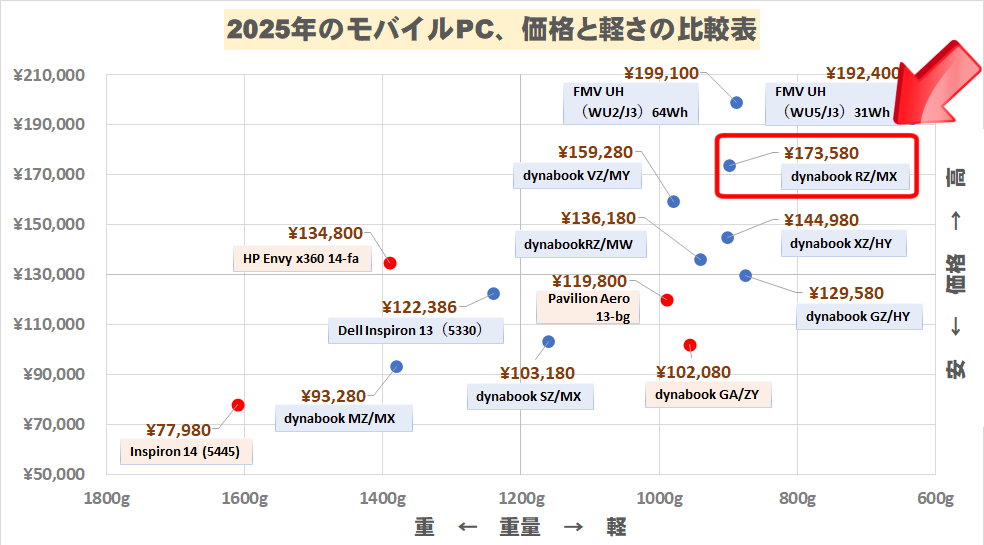


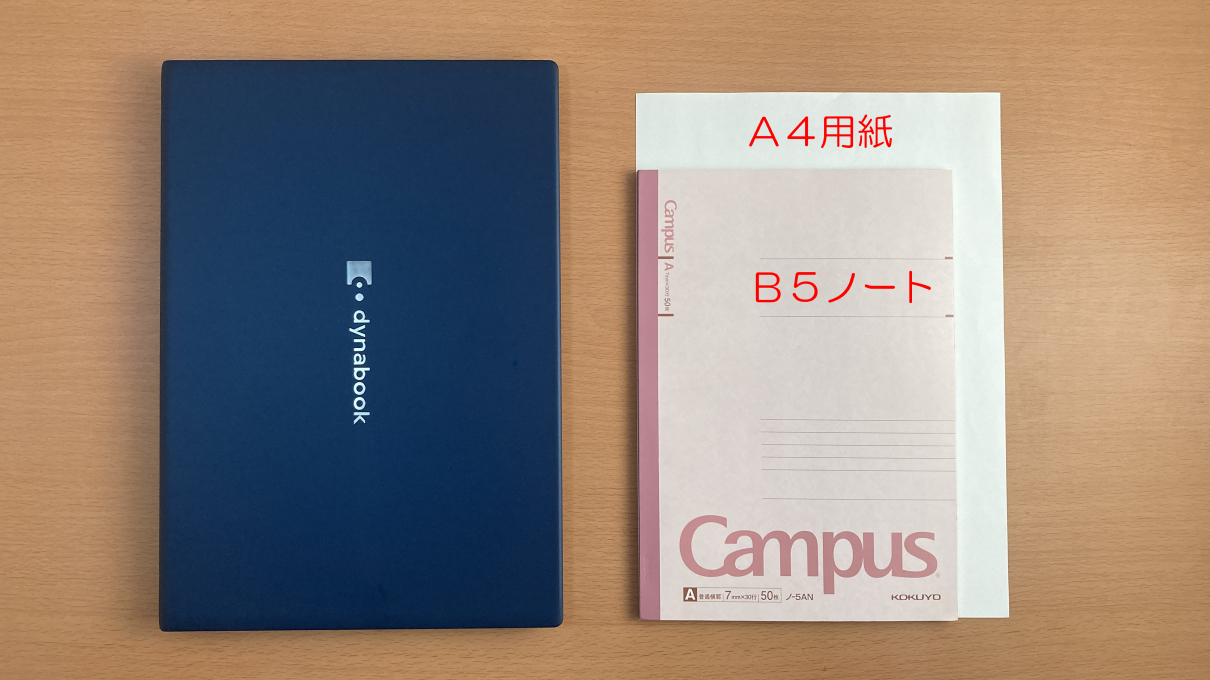











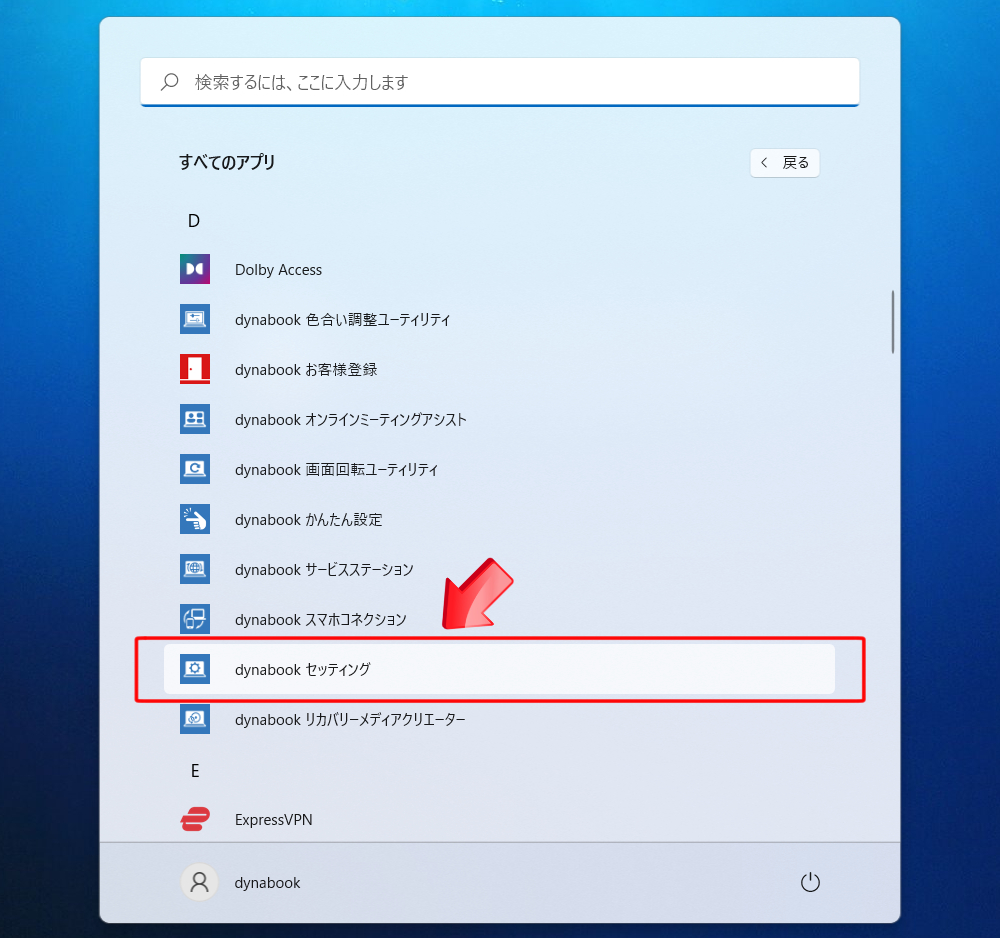
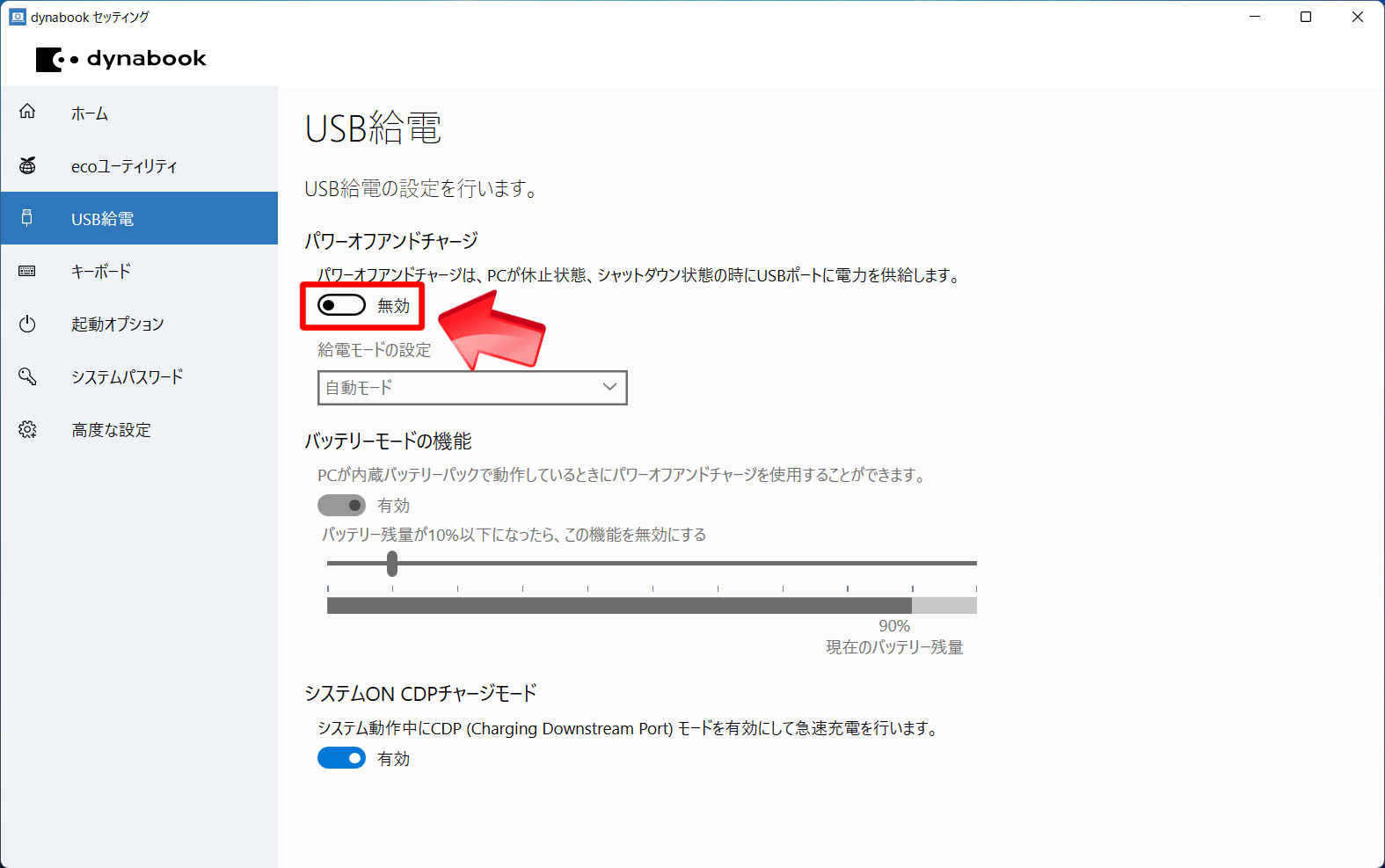
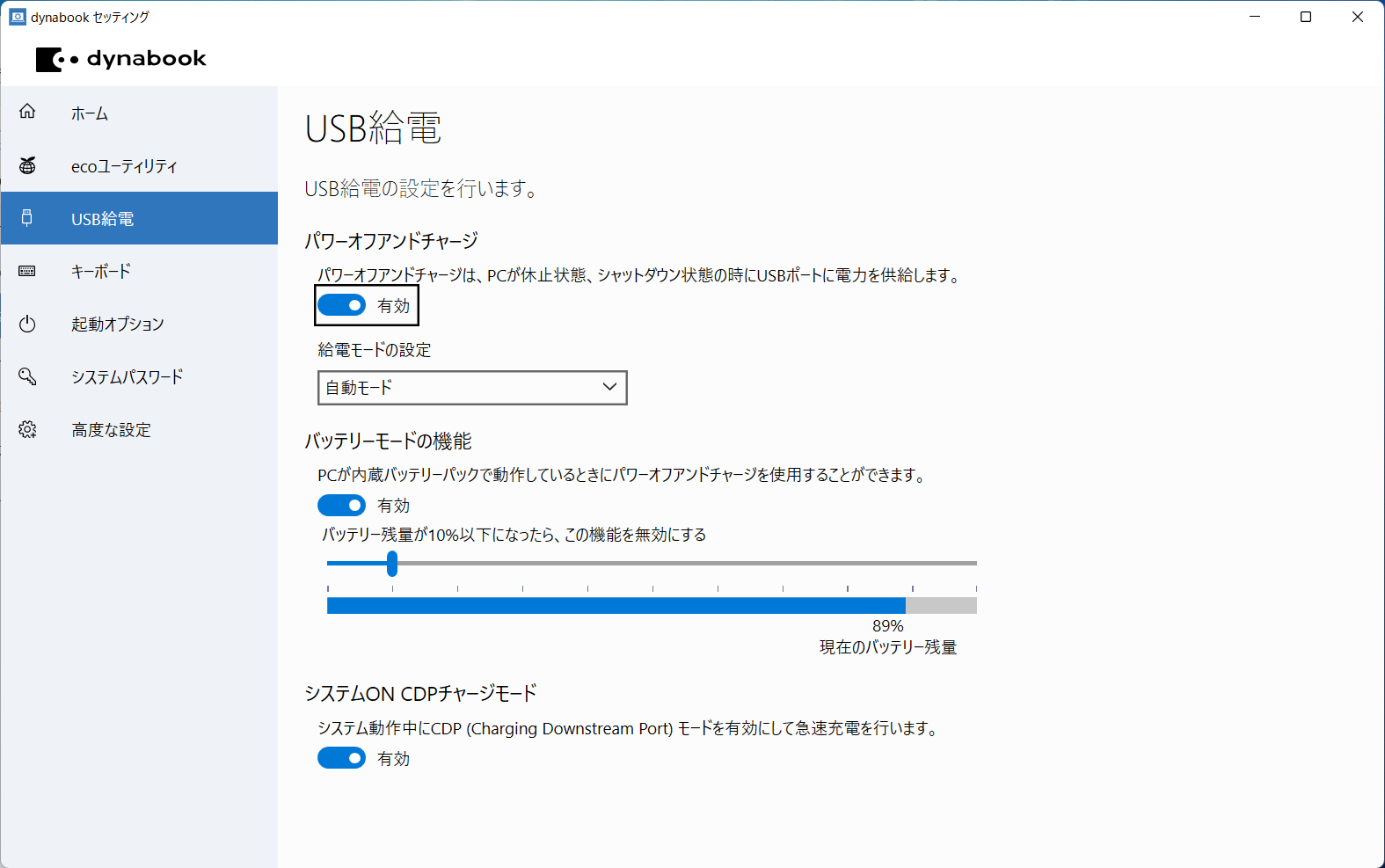

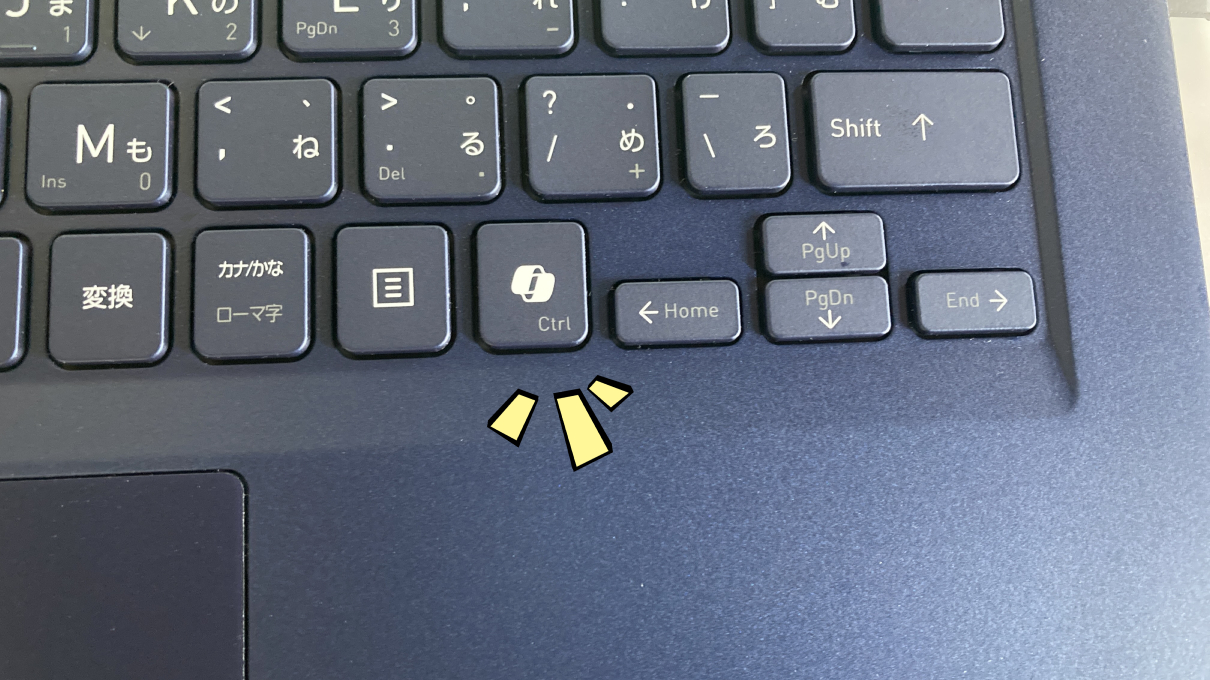

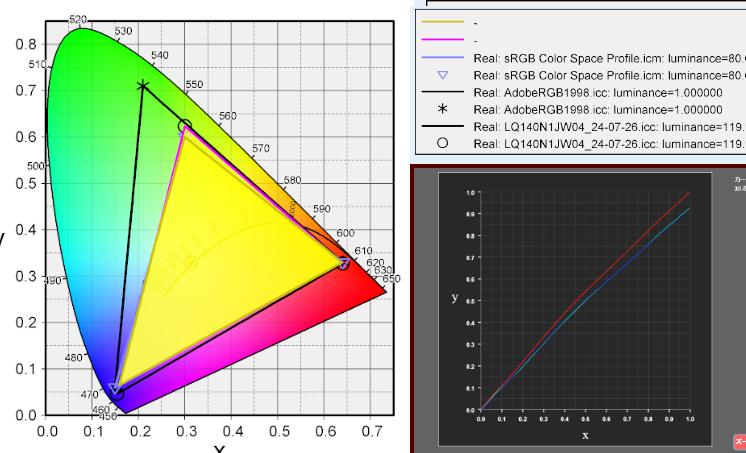

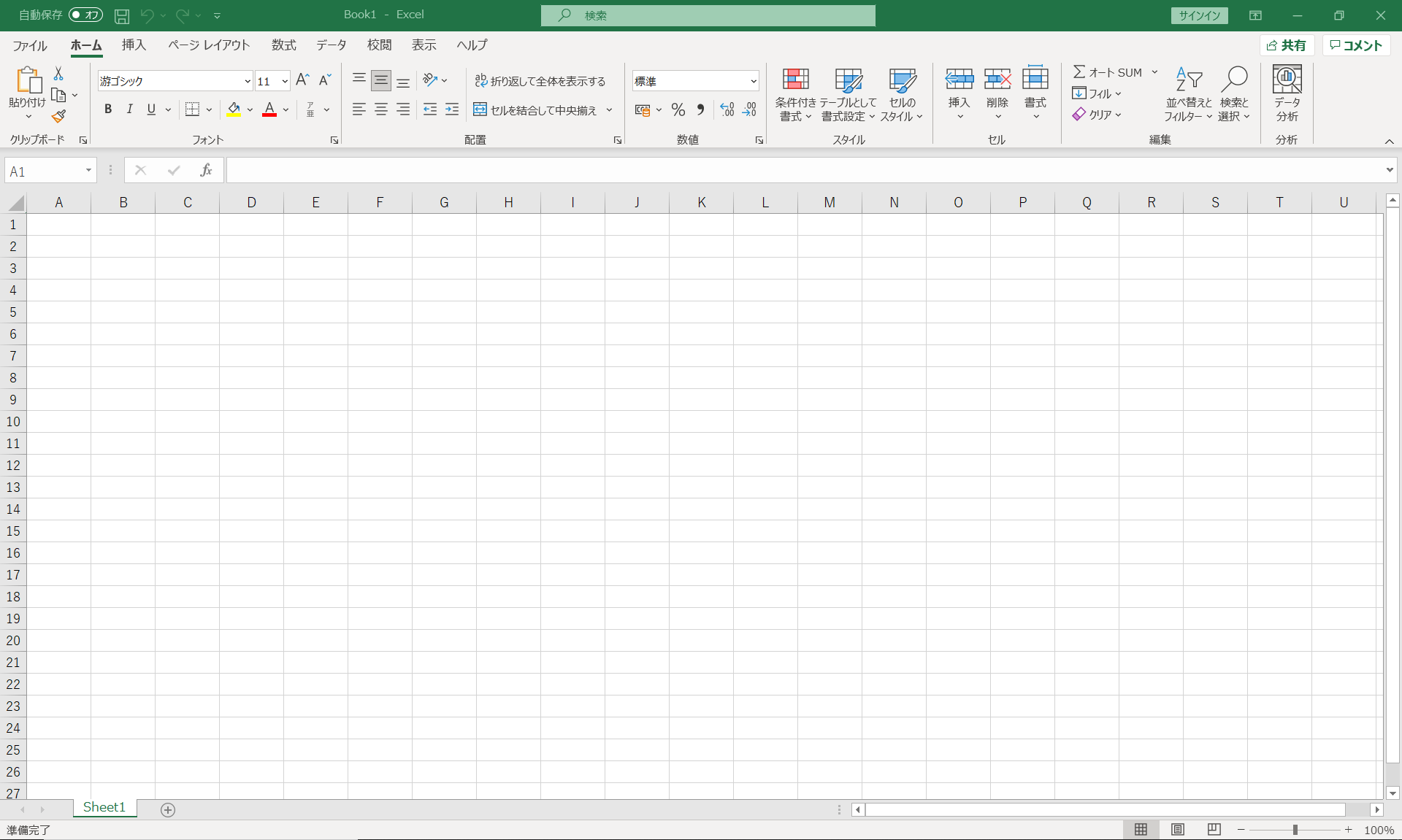

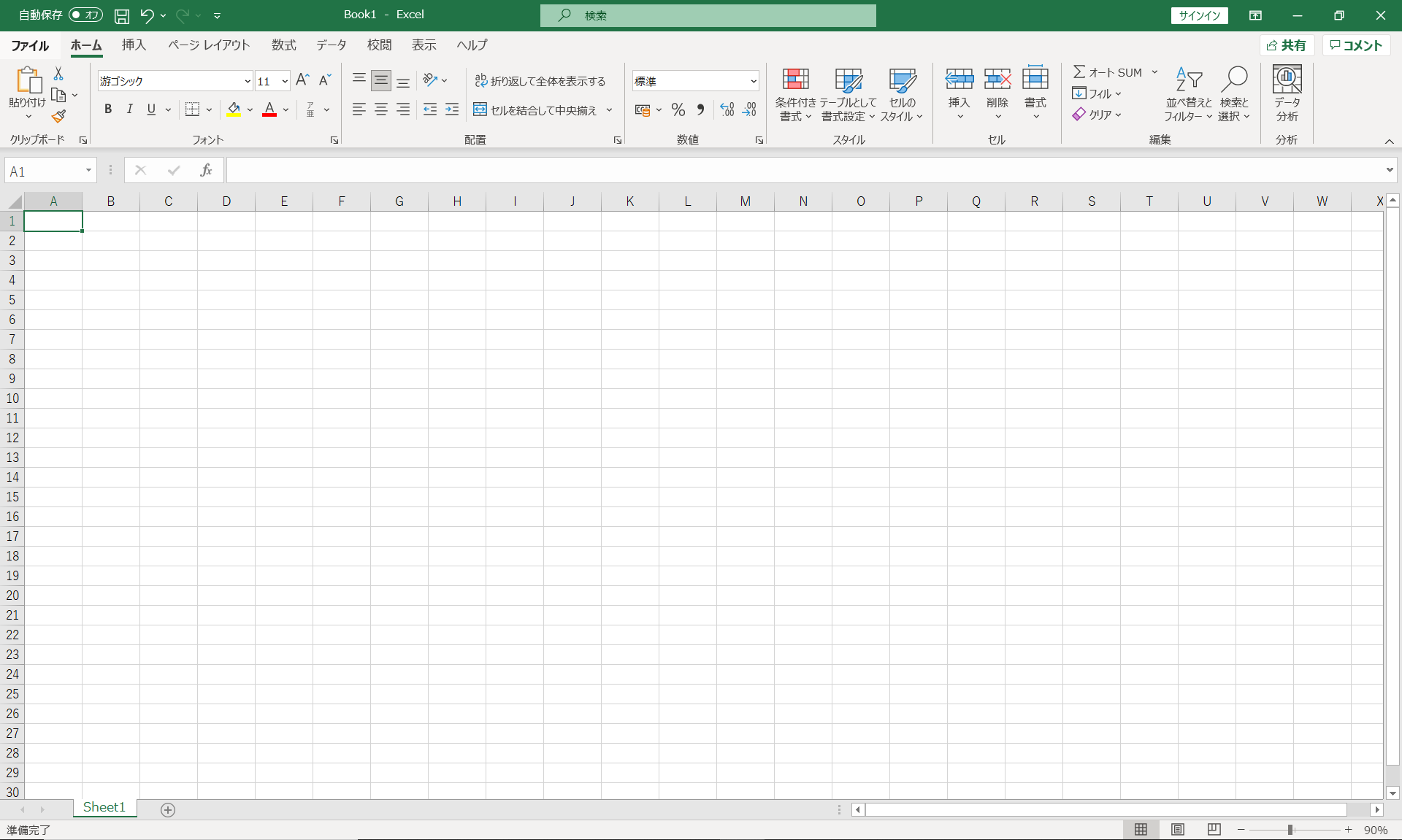

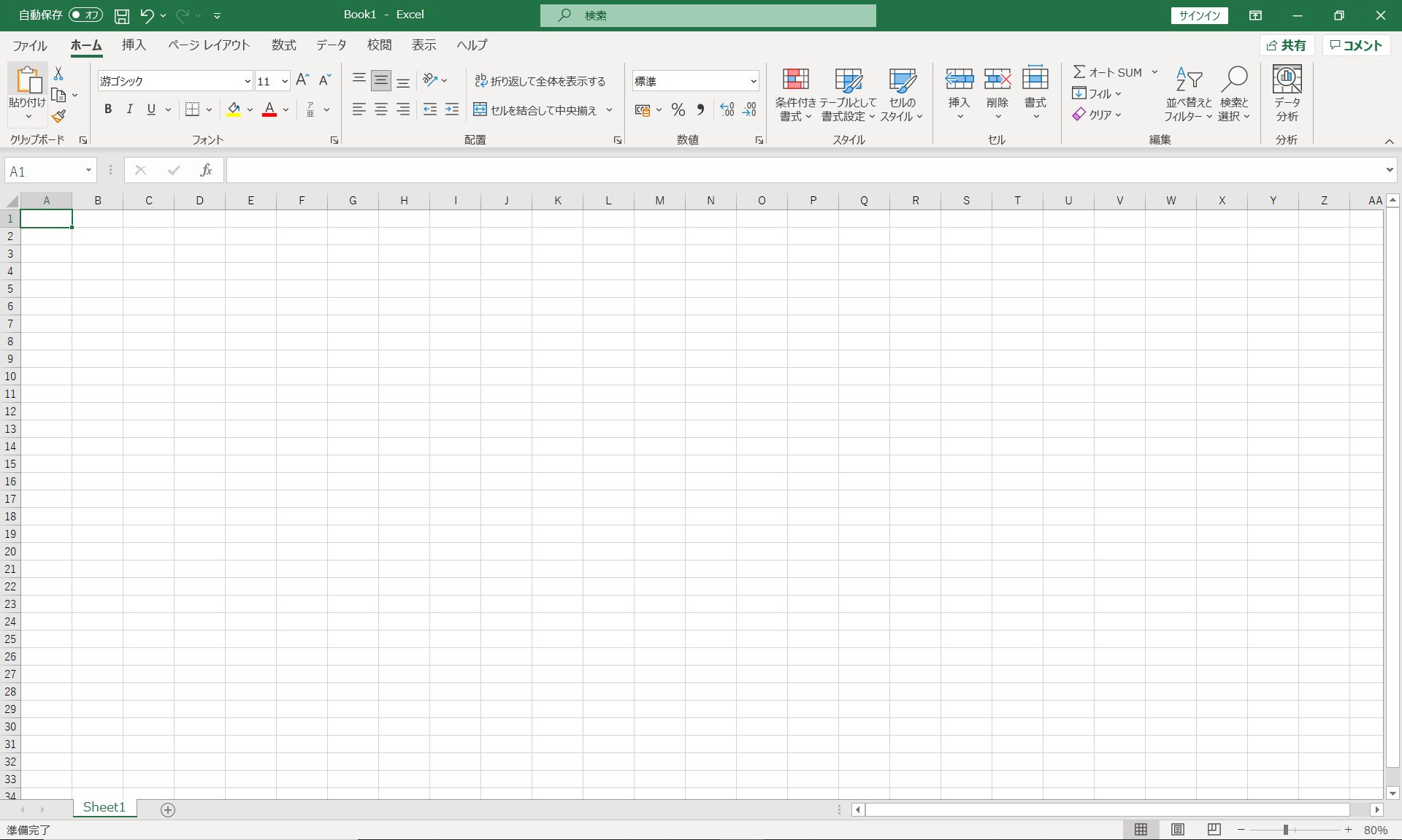

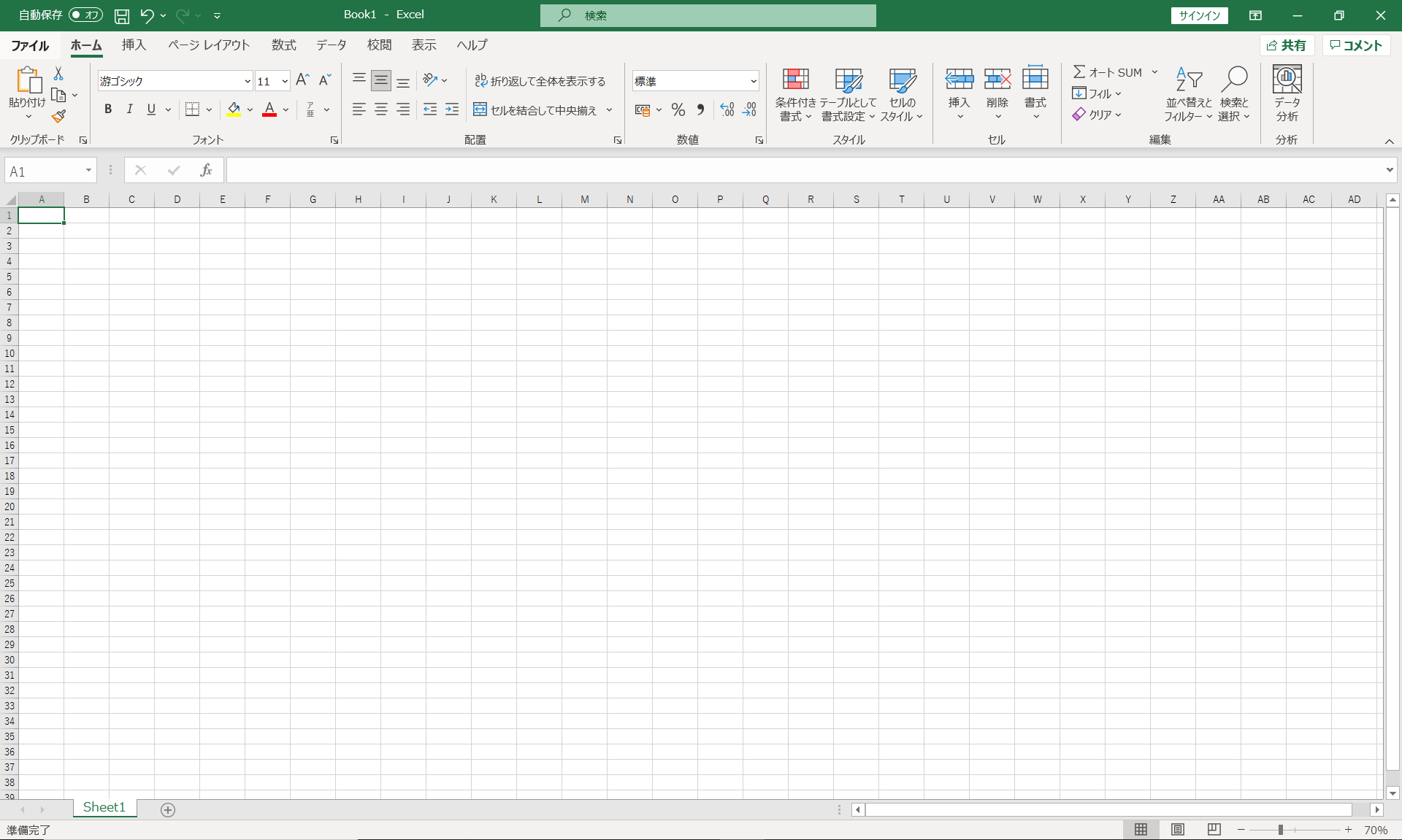






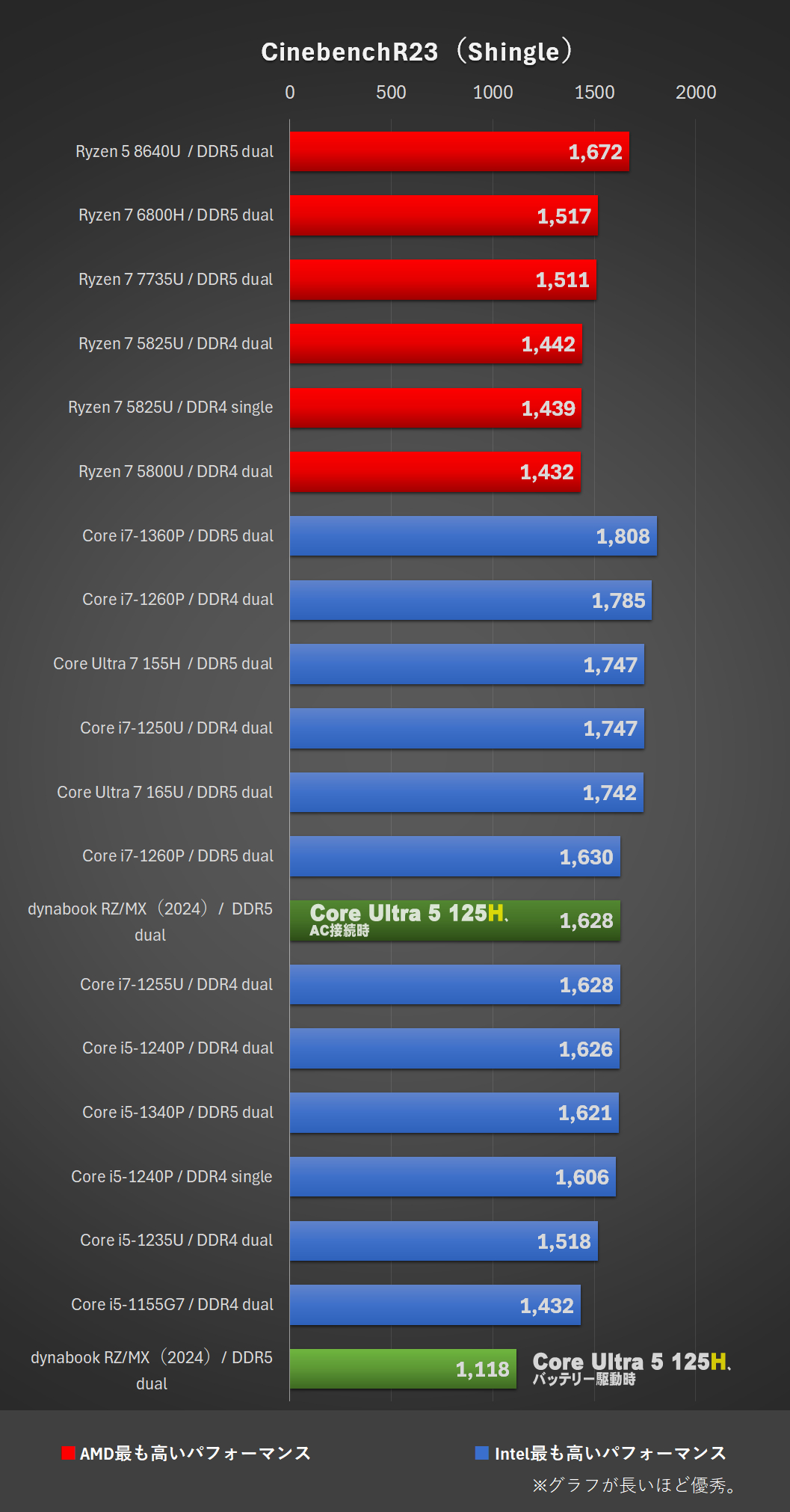
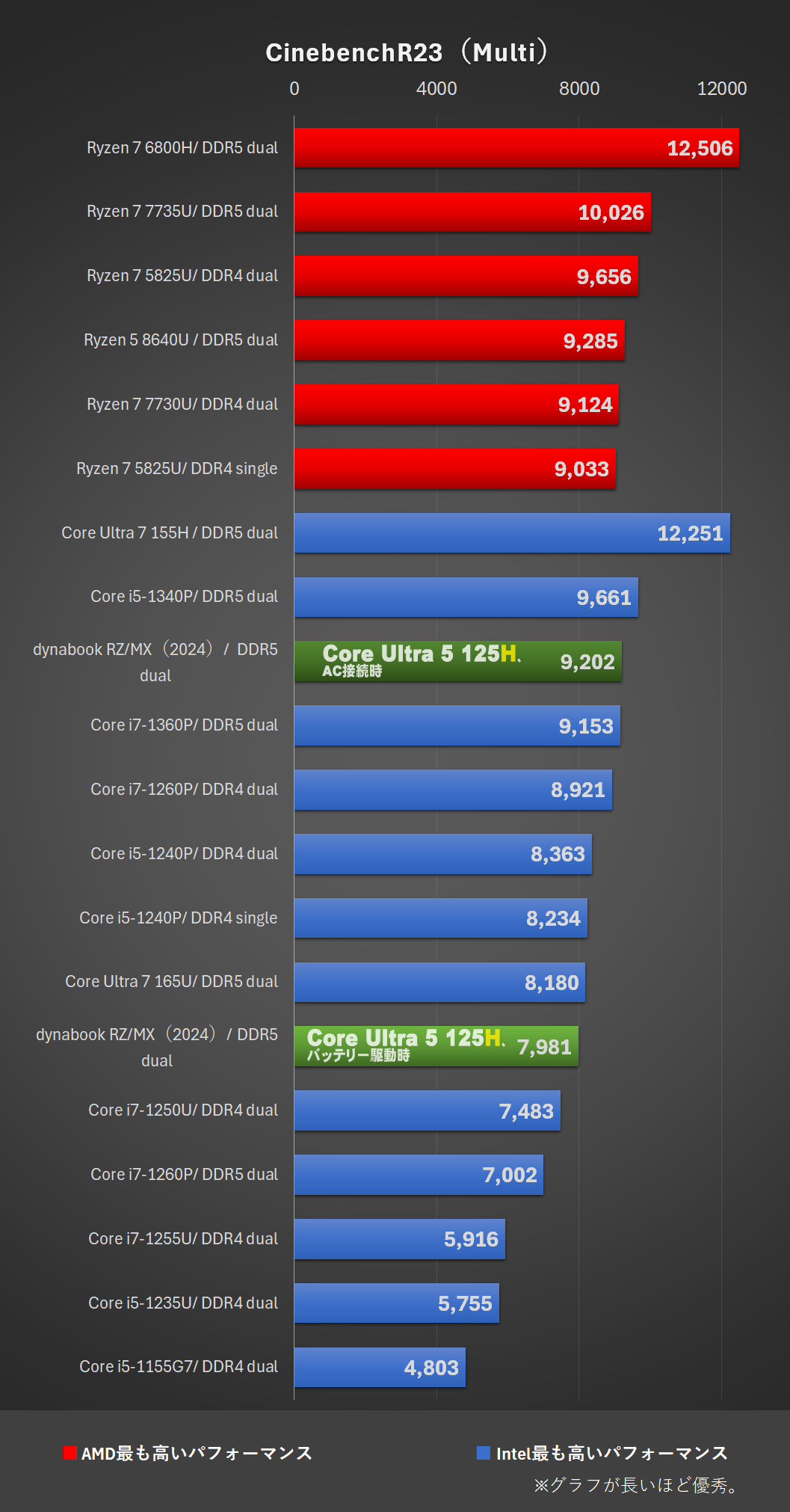

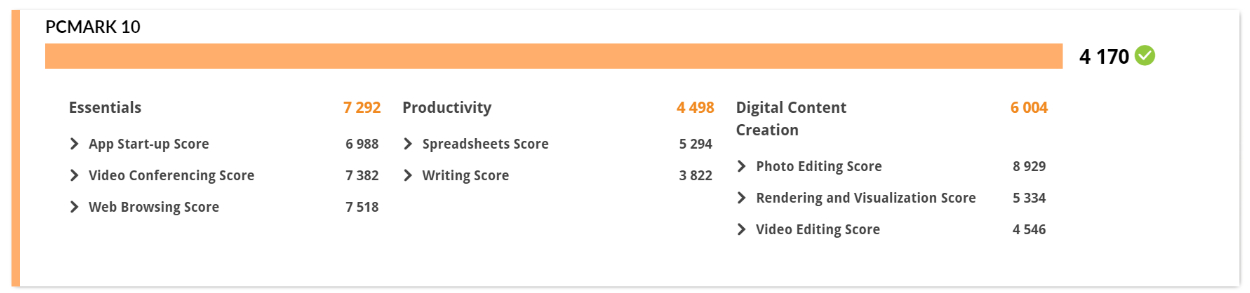
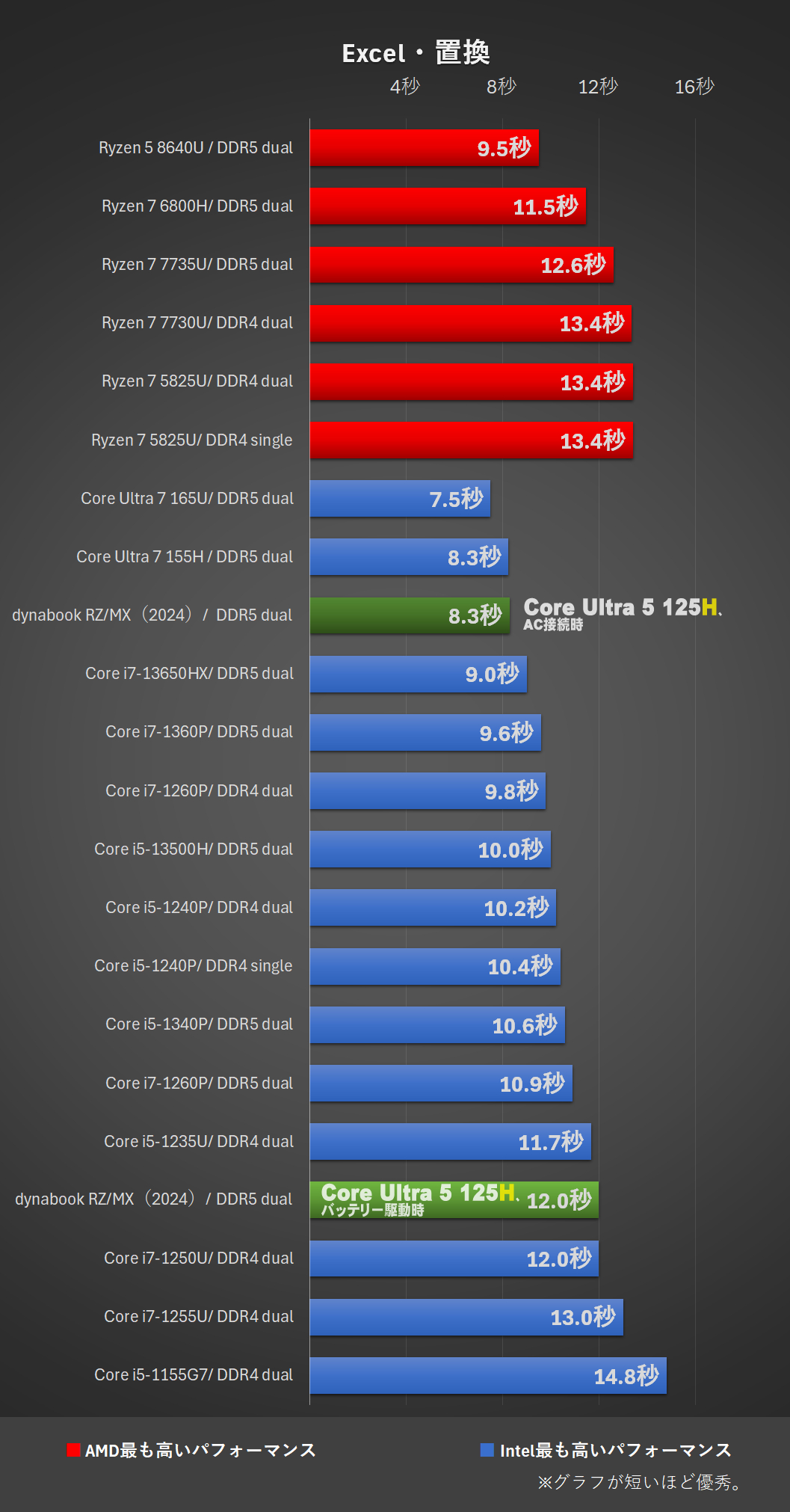
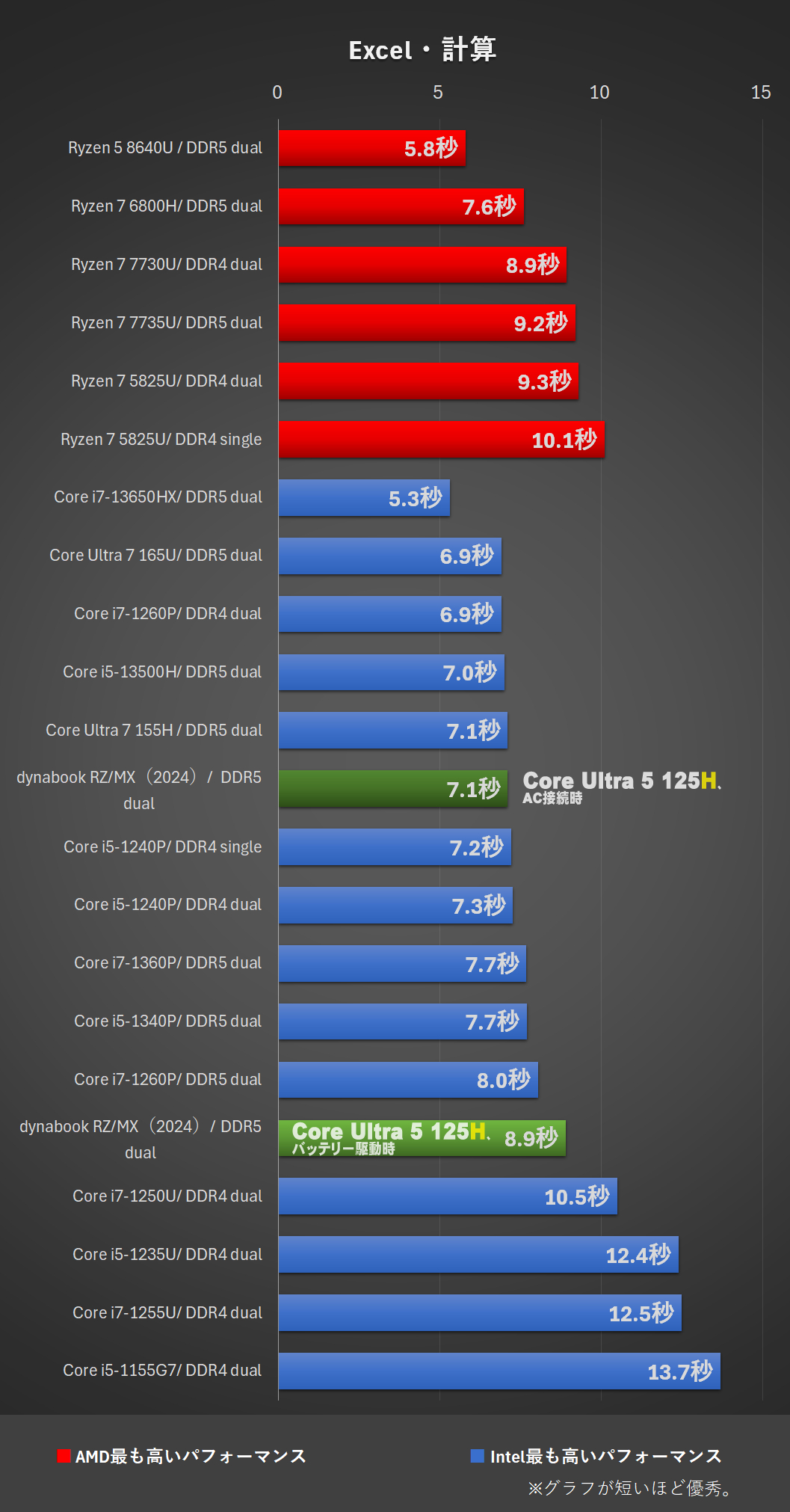
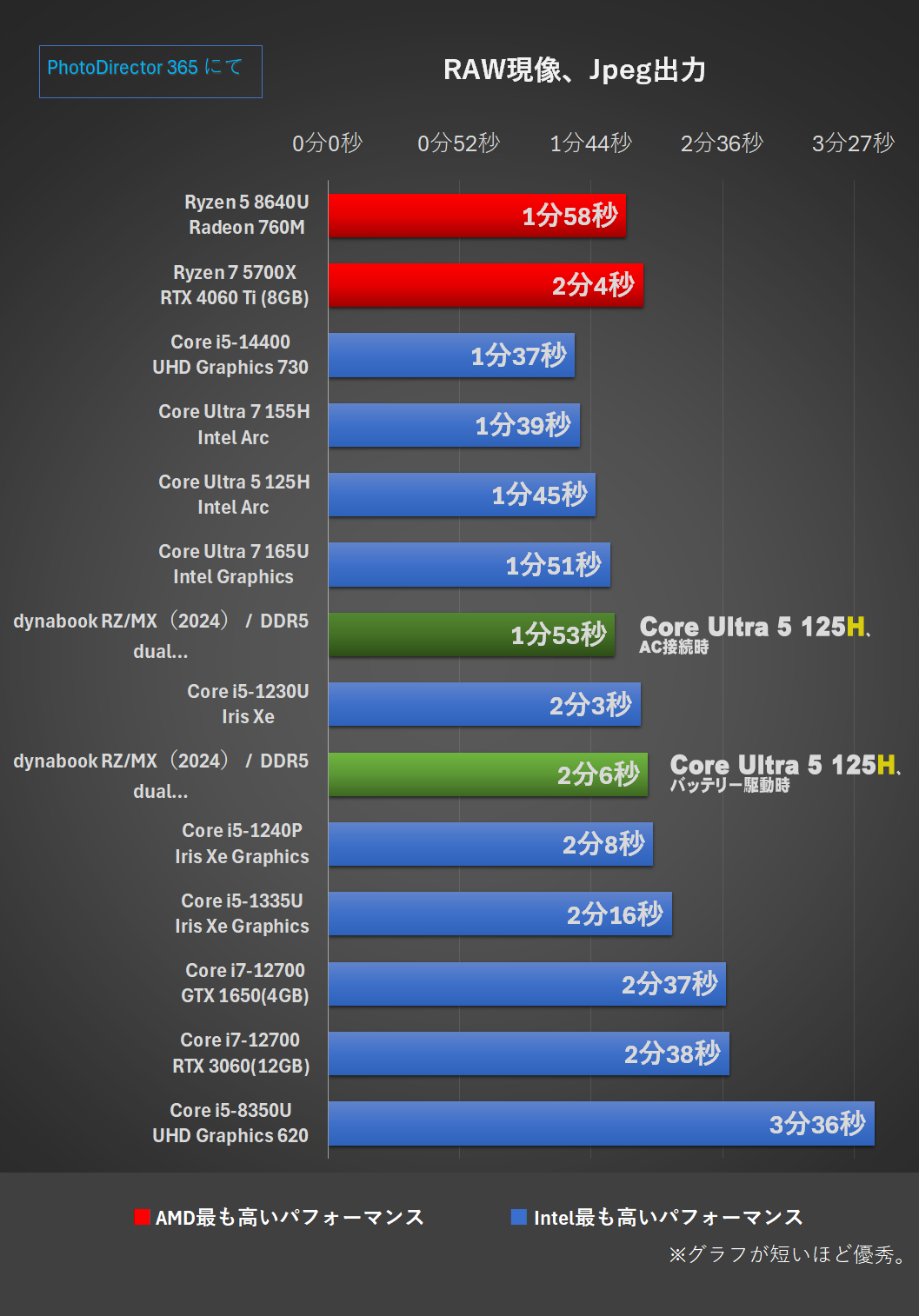
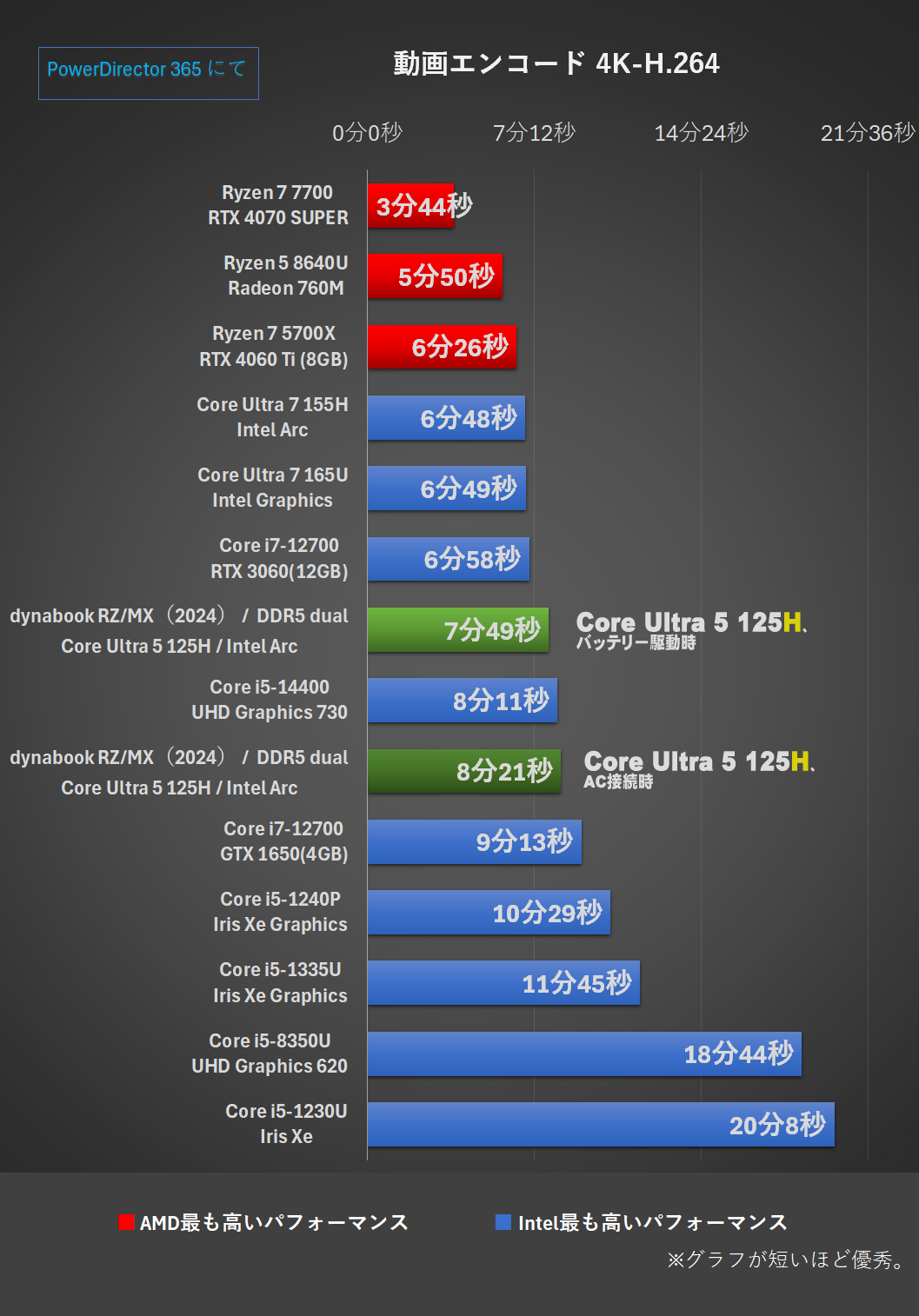
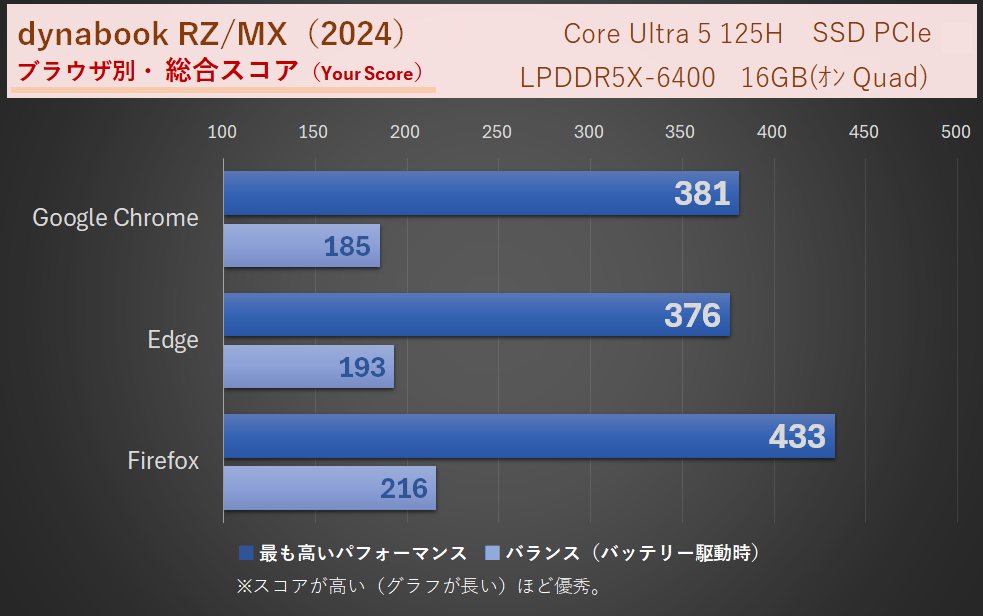

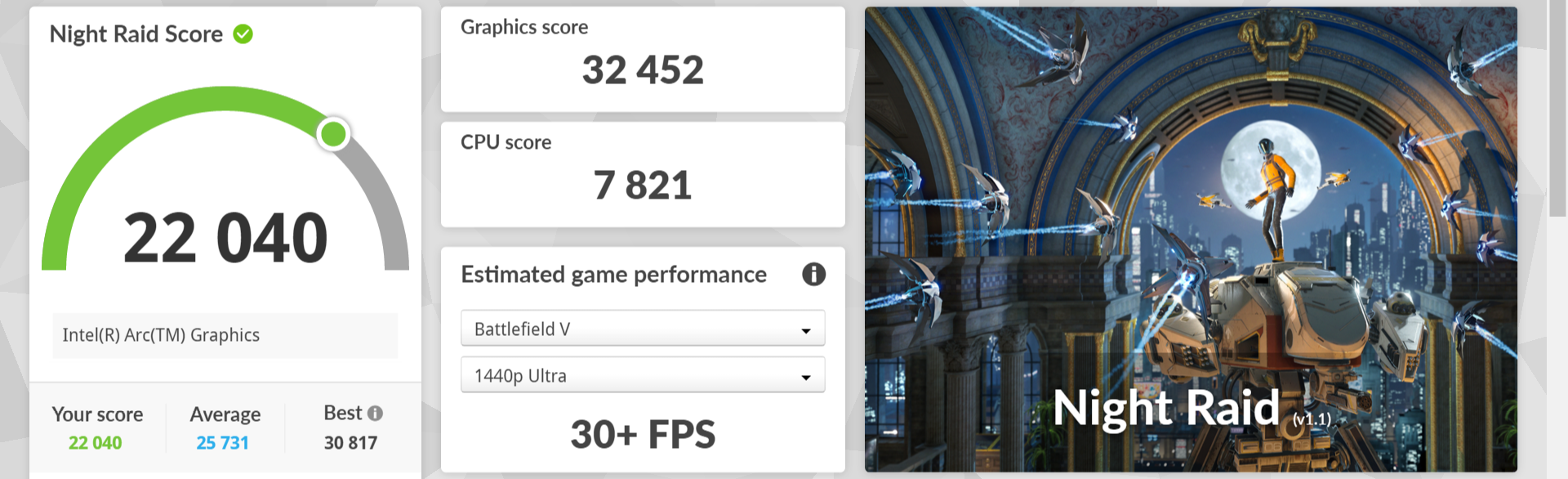
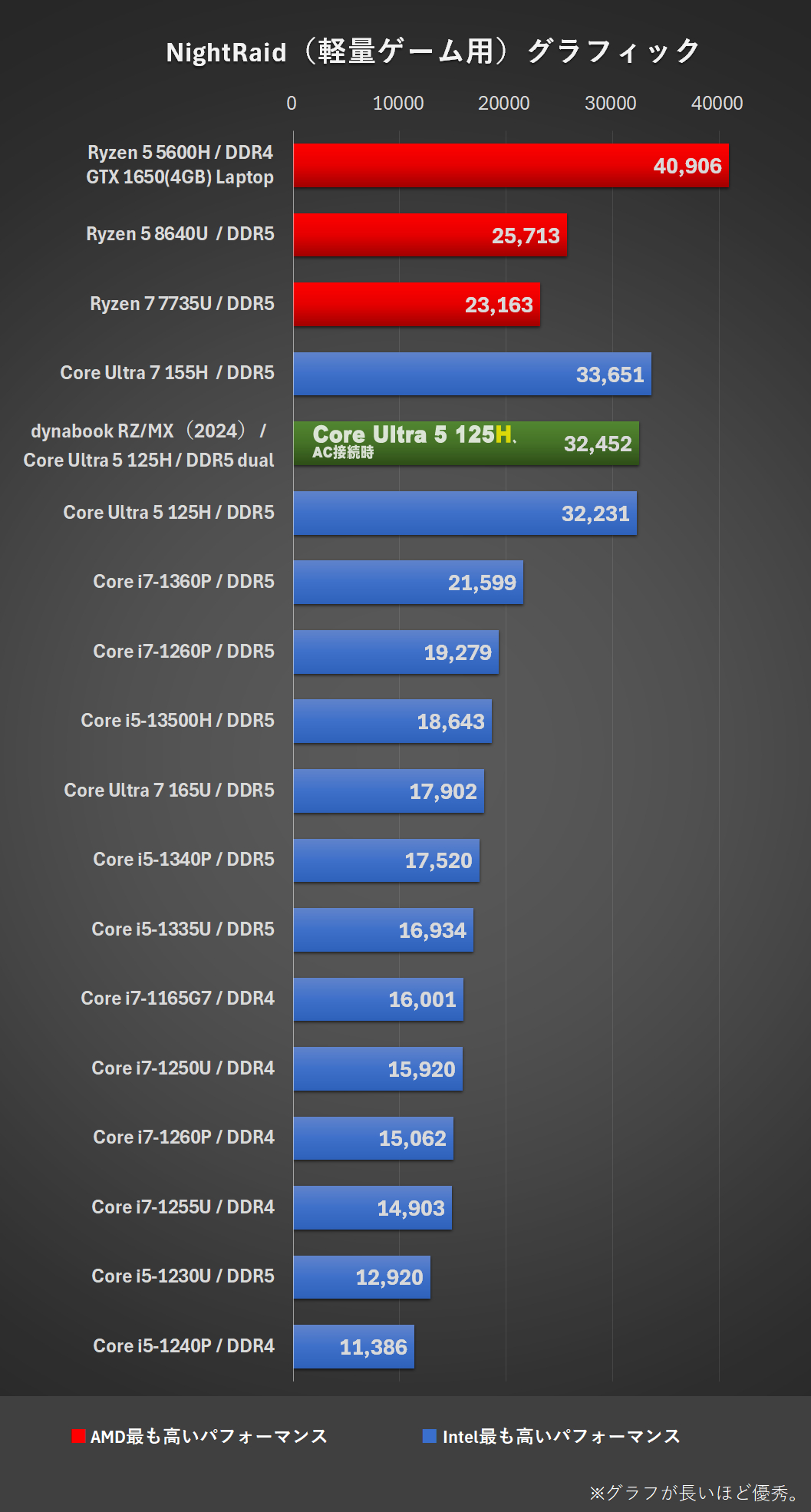
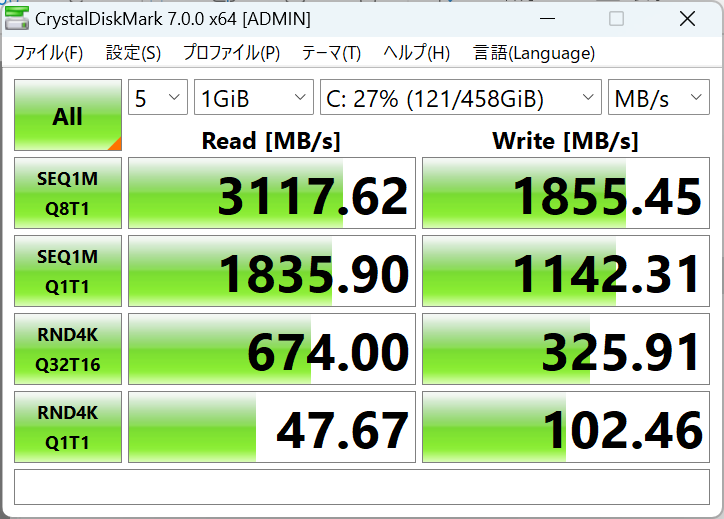
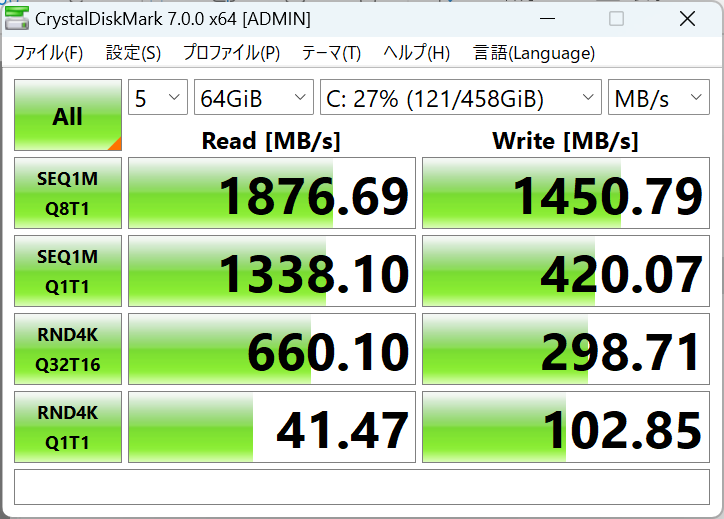

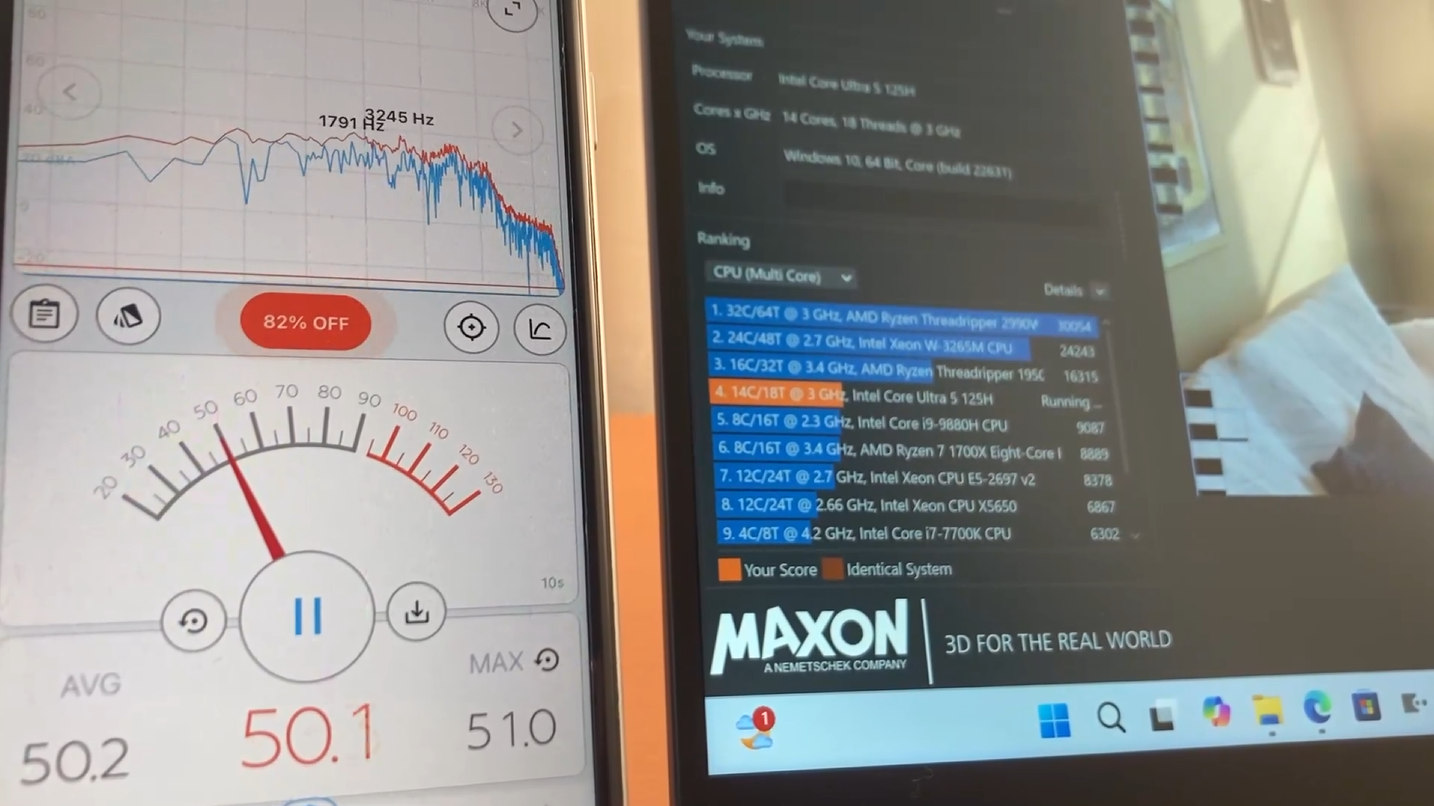





コメント